ΕΙΣΑΓΩΓΗ ΣΤΗ ΣΧΕΔΙΑΣΗ ΜΕ ΥΠΟΛΟΓΙΣΤΗ με χρήση της σχεδιαστικής εφαρμογής AutoCAD
|
|
|
- ŌΓώγ Ζωγράφου
- 10 χρόνια πριν
- Προβολές:
Transcript
1 Τ.Ε.Ι. ΑΘΗΝΑΣ ΣΧΟΛΗ ΤΕΧΝΟΛΟΓΙΚΩΝ ΕΦΑΡΜΟΓΩΝ ΤΜΗΜΑ ΤΟΠΟΓΡΑΦΙΑΣ ΕΡΓΑΣΤΗΡΙΟ ΗΛΕΚΤΡΟΝΙΚΗΣ ΣΧΕΔΙΑΣΗΣ ΕΙΣΑΓΩΓΗ ΣΤΗ ΣΧΕΔΙΑΣΗ ΜΕ ΥΠΟΛΟΓΙΣΤΗ με χρήση της σχεδιαστικής εφαρμογής AutoCAD ΣΗΜΕΙΩΣΕΙΣ ΕΡΓΑΣΤΗΡΙΟΥ ΕΥΑΓΓΕΛΙΑ ΠΕΠΠΑ, Δρ. Αρχιτέκτων Μηχ/κός ΕΜΠ, Εργαστ. Συνεργάτης ΤΕΙ Αθήνας
2 2 ΣΗΜΕΙΩΣΗ: Οι σημειώσεις που ακολουθούν συντάχτηκαν για τις ανάγκες του μαθήματος «Ηλεκτρονική Σχεδίαση» του β εξαμήνου του Τμήματος Τοπογραφίας ΣΤΕΦ ΤΕΙ Αθήνας (στη διδασκαλία του οποίου συμμετείχα από το 2004 ως το 2012). Καλύπτουν τις βασικές έννοιες στη σχεδίαση δυο διαστάσεων, για περαιτέρω εφαρμογή στην τεχνική σχεδίαση, με χρήση της σχεδιαστικής εφαρμογής AutoCAD. Παρότι οι λειτουργίες που αναφέρονται αντιστοιχούν στην έκδοση 2002 της σχεδιαστικής εφαρμογής, πρόκειται για λειτουργίες βασικές, που εμφανίζονται με μικρές μόνο διαφοροποιήσεις τόσο σε προηγούμενες όσο και σε επόμενες εκδόσεις της εφαρμογής. Ε. Δ. Πέππα
3 3 ΠΕΡΙΕΧΟΜΕΝΑ 1. ΕΙΣΑΓΩΓΗ ΣΤΟ ΠΕΡΙΒΑΛΛΟΝ ΤΟΥ AutoCAD Η επικοινωνία με το χρήστη... 5 α) Περιοχές οθόνης... 5 β) Εκκίνηση εντολών... 5 γ) Ο διάλογος ανάμεσα στο πρόγραμμα και στο χρήστη Γενικά χαρακτηριστικά του περιβάλλοντος σχεδίασης Τρόποι εισαγωγής δεδομένων... 7 α) Εισαγωγή σημείων... 7 β) Εισαγωγή αποστάσεων... 8 γ) Εισαγωγή γωνιών... 8 δ) Εισαγωγή λοιπών παραμέτρων εντολών ΕΡΓΑΛΕΙΑ ΣΧΕΔΙΑΣΗΣ Χρήση κανάβου - Ορθογωνική σχεδίαση Επιλογή χαρακτηριστικών σημείων σε υπάρχοντα αντικείμενα (Object Snap) α) Γενικά β) Επιλογές Object Snap γ) Προσωρινή κλήση επιλογής Object Snap δ) Χρήση μόνιμων επιλογών Object Snap (Running Object Snap) ε) Λειτουργία Object Snap Tracking ΕΝΤΟΛΕΣ ΕΛΕΓΧΟΥ ΤΗΣ ΑΠΕΙΚΟΝΙΣΗΣ ΣΧΕΔΙΑΣΗ ΓΕΩΜΕΤΡΙΚΩΝ ΑΝΤΙΚΕΙΜΕΝΩΝ ΕΠΕΞΕΡΓΑΣΙΑ ΣΧΕΔΙΑΣΤΙΚΩΝ ΑΝΤΙΚΕΙΜΕΝΩΝ Επιλογή Αντικειμένων α) Επιλογή μετά την εντολή (σε προτροπή Select Objects: ) β) Επιλογή πριν από την εντολή (σε προτροπή Command: ) Εντολές για Διαγραφή αντικειμένων, Ακύρωση εντολών Αντιγραφή, Κατοπτρισμός, Διατάξεις αντικειμένων Αλλαγή θέσης, διεύθυνσης, μεγέθους αντικειμένων Τροποποίηση μήκους, σύνδεση, απότμηση γραμμών 'Διαίρεση' αντικειμένων σε τμήματα Επεξεργασία αντικειμένων με grips ΙΔΙΟΤΗΤΕΣ ΑΝΤΙΚΕΙΜΕΝΩΝ Επίπεδο σχεδίασης (Layer) Χρώμα (Color) Τύπος Γραμμής (Linetype) Αλλαγή ιδιοτήτων αντικειμένων ΠΛΗΡΟΦΟΡΙΕΣ ΓΙΑ ΤΑ ΑΝΤΙΚΕΙΜΕΝΑ ΤΟΥ ΣΧΕΔΙΟΥ ΟΜΑΔΟΠΟΙΗΣΗ ΑΝΤΙΚΕΙΜΕΝΩΝ ΣΕ BLOCKS Σκοπιμότητα χρήσης των blocks Ορισμός block μέσα στο τρέχον αρχείο σχεδίου... 48
4 4 8.3 Εισαγωγή αντιγράφων του block μέσα στο τρέχον αρχείο σχεδίου Εισαγωγή άλλου αρχείου σχεδίου ως block μέσα στο τρέχον αρχείο σχεδίου Εξαγωγή block σε νέο αρχείο σχεδίου Ανακεφαλαίωση: Περιπτώσεις για την εισαγωγή και τον ορισμό blocks Τροποποίηση - ενημέρωση υπάρχοντος block. Βήματα εργασίας α) Τροποποίηση block ορισμένου στο τρέχον σχέδιο και ενημέρωση των αντιγράφων του β) Τροποποίηση εξωτ. αρχείου και ενημέρωση των αντιγράφων του στο τρέχον σχέδιο Block και Layers α) Layer σχεδίασης - Layer εισαγωγής β) Χειρισμοί στα layers και συμπεριφορά των blocks ΚΕΙΜΕΝΟ Ορισμός νέου στυλ κειμένου Εισαγωγή κειμένου στο σχέδιο Τρόποι στοίχισης του κειμένου Κείμενο και εντολή Mirror Τροποποίηση κειμένου Τροποποίηση στυλ κειμένου ATTRIBUTES Τι είναι τα Attributes Πώς ορίζουμε ένα Attribute Τροποποίηση Attribute μετά τον ορισμό του και πριν την ενσωμάτωσή του σε block Βήματα εργασίας για τον ορισμό ενός block με Attributes Τροποποίηση Attribute μετά την εισαγωγή του block Έλεγχος ορατότητας Attributes ΔΙΑΣΤΑΣΙΟΛΟΓΗΣΗ Ρύθμιση της μορφής των διαστάσεων (Dimension Styles) Εισαγωγή διαστάσεων Δημιουργία συμβόλων για τα άκρα γραμμής διάστασης ΔΙΑΧΕΙΡΙΣΗ ΕΠΩΝΥΜΩΝ ΑΝΤΙΚΕΙΜΕΝΩΝ Δημιουργία νέου αρχείου με βάση πρότυπο αρχείο σχεδίου Εισαγωγή σε υπάρχον σχέδιο επώνυμων αντικειμένων άλλου σχεδίου Διαγραφή μη χρησιμοποιούμενων επώνυμων αντικειμένων από το σχέδιο Μετονομασία επώνυμων αντικειμένων ΕΚΤΥΠΩΣΗ ΧΩΡΟΣ ΧΑΡΤΙΟΥ - LAYOUTS Εκτύπωση Χώρος χαρτιού (Paper Space). Διατάξεις εκτύπωσης (Layouts) α) Ορισμός νέου Layout - Διαχείριση β) Διαμόρφωση σελίδας και ρυθμίσεις εκτύπωσης (Page setup) γ) Δημιουργία Viewports δ) Ορισμός κλίμακας viewport ε) Αντιγραφή Layout από σχέδιο σε σχέδιο... 68
5 Σχεδίαση σε υπολογιστή με χρήση της εφαρμογής AutoCAD 5 1. ΕΙΣΑΓΩΓΗ ΣΤΟ ΠΕΡΙΒΑΛΛΟΝ ΤΟΥ AutoCAD 1.1 Η επικοινωνία με το χρήστη α) Περιοχές οθόνης Οθόνη σχεδίου - Περιοχές διαφορετικής λειτουργίας Γραμμή τίτλου (title bar) : Τίτλος προγράμματος και όνομα αρχείου σχεδίου Γραμμή των καταλόγων επιλογών pull-down (pull-down menu bar): Επιλογή εντολών Βασική γραμμή εργαλείων (standard tool bar): Εικονίδια βασικών εντολών Γραμμή εργαλείων ιδιοτήτων αντικειμένων (object properties tool bar): Καταστάσεις και εντολές σχετικές με ιδιότητες αντικειμένων Γραμμές εργαλείων μεταβλητής θέσης (floating toolbars): Εικονίδια εντολών ομαδοποιημένα κατά ενότητες. Εμφάνιση-κρύψιμο με δεξί κλικ πάνω σε οποιοδήποτε εικονίδιο. Αλλαγή θέσης με click-and-drag. Model / Layout tabs: Εναλλαγή μεταξύ χώρου μοντέλου και layouts χαρτιού για εκτύπωση. Γραμμή προτροπής Command: (command line): Ο βασικός διάλογος με το πρόγραμμα κατά τη χρήση εντολών. Γραμμή κατάστασης (status bar): Πληροφορίες κατάστασης του περιβάλλοντος σχεδίασης. Περιοχή σχεδίασης: Η κεντρική περιοχή σταυρόνημα: ο δείκτης επιλογής σημείων κλπ. scroll-bars: γραμμές κύλισης για μετακίνηση της άποψης του χώρου σχεδίασης Παράθυρο κειμένου (εναλλαγή με το πλήκτρο F2): Η ιστορία του διαλόγου με το πρόγραμμα κατά τη χρήση εντολών. β) Εκκίνηση εντολών Με πληκτρολόγηση του ονόματος της εντολής (ή συντομογραφίας της) Με επιλογή της εντολής από κατάλογο επιλογών (menu) επιλογή από κατάλογο επιλογών pull-down επιλογή εικονιδίου-εργαλείου από γραμμή εργαλείων (tool bar)
6 Σχεδίαση σε υπολογιστή με χρήση της εφαρμογής AutoCAD 6 Συμβάσεις πληκτρολόγησης κατά τη χρήση εντολών (στη γραμμή προτροπής Command): Κύρια προτροπή: Το δεδομένο που μας ζητείται για τη συνέχιση της εντολής. [..] Αγκύλες: Εναλλακτικές επιλογές μέσα σε μια εντολή. Ενεργοποιούνται αν πληκτρολογήσουμε το γράμμα που εμφανίζεται κεφαλαίο. < > Η προτεινόμενη επιλογή την οποία μπορούμε να αποδεχτούμε με Enter. Esc: Διακοπή της εντολής χωρίς την ολοκλήρωσή της. Enter: Ολοκλήρωση της εντολής (εκτός αν τερματίζει μόνη της) Enter σε προτροπή Command: -αναμονή εντολής- επαναλαμβάνει την προηγούμενη εντολή που χρησιμοποιήσαμε. Μετά από κάθε πληκτρολόγηση δίνουμε Enter. Η επιλογή σημείων στην περιοχή σχεδίασης γίνεται με αριστερό κλικ. Ενόσω μια εντολή είναι ενεργή, δεν μπορούμε να ξεκινήσουμε άλλη εντολή από το πληκτρολόγιο, αν δεν διακόψουμε ή τερματίσουμε πρώτα την προηγούμενη. Το πλήκτρο διαστήματος (spacebar) λειτουργεί σαν Enter. Δεξί κλικ στην περιοχή σχεδίασης εμφανίζει κατάλογο επιλογών (Shortcut menu) ή, με κατάλληλη ρύθμιση, λειτουργεί σαν Enter (Tools, Options, User Preferences, Right click customization). Για τις συμβάσεις συμβολισμών στους καταλόγους επιλογών και στα πλαίσια διαλόγου, ισχύουν οι αντίστοιχες με τις άλλες εφαρμογές των Windows. γ) Ο διάλογος ανάμεσα στο πρόγραμμα και στο χρήστη Μέσω της περιοχής προτροπής Command: εισαγωγή δεδομένων και παραμέτρων εντολών με πληκτρολόγηση Μέσω πλαισίων διαλόγου (dialogue boxes) εισαγωγή δεδομένων και παραμέτρων εντολών με χειρισμούς σε ειδικές περιοχές του παραθύρου διαλόγου ("κουμπιά", θέσεις εγγραφής κειμένου κλπ.) ΠΡΟΣΟΧΗ: ΠΑΡΑΚΟΛΟΥΘΟΥΜΕ ΠΑΝΤΑ ΤΗ ΓΡΑΜΜΗ ΠΡΟΤΡΟΠΗΣ Command:, στο κάτω μέρος της οθόνης.
7 Σχεδίαση σε υπολογιστή με χρήση της εφαρμογής AutoCAD Γενικά χαρακτηριστικά του περιβάλλοντος σχεδίασης α) Τα σχεδιαστικά αντικείμενα (entities, objects) του AutoCAD: αντικείμενα γεωμετρικά ορισμένα που δημιουργούνται από τη χρήση εντολών του προγράμματος. εντολή LIST: πληροφορίες για αντικείμενα (Tools, Inquiry, List) β) Η βάση δεδομένων του σχεδίου: Το σύνολο της πληροφορίας που κρατά το πρόγραμμα για τα αντικείμενα του σχεδίου (είδος αντικειμένου, γεωμετρικά χαρακτηριστικά, ιδιότητες, κατάσταση περιβάλλοντος σχεδίασης κλπ.) γ) Ο χώρος σχεδίασης: Θεωρητικά άπειρος, οργανωμένος από ένα καρτεσιανό σύστημα συντεταγμένων. Επίπεδο ΧΥ: επίπεδο εργασίας Ένδειξη διεύθυνσης των αξόνων Χ,Υ: Εικονίδιο UCSICON (View, Display, UCSicon). Ένδειξη συντεταγμένων τρέχουσας θέσης σταυρονήματος: Λειτουργία ανάγνωσης συντεταγμένων στη γραμμή εργαλείων (πλήκτρο F6) Μονάδα σχεδίασης: καθαρός αριθμός (που τον αντιστοιχούμε αυθαίρετα σε μια μονάδα μήκους π.χ. 1 μονάδα = 1 μέτρο) Ορισμός συστήματος μέτρησης και ακρίβεια εμφάνισης μονάδων μήκους και γωνιών- εντολή UNITS (Format, Units) Ορισμός περιοχής σχεδίασης - εντολή LIMITS (Format, Drawing Limits) Απεικόνιση του χώρου σχεδίασης στην οθόνη (βλ. κεφ. 3) Ορισμένη άποψη (προβολή σε επίπεδο) Ορισμένο τμήμα. Έλεγχος με εντολή ZOOM: σμίκρυνση, μεγέθυνση της άποψης του σχεδίου (View, Zoom, ) Έλεγχος με εντολή PAN: μετακίνηση της άποψης του σχεδίου (View, Pan) 1.3 Τρόποι εισαγωγής δεδομένων α) Εισαγωγή σημείων Κάθε φορά που μια εντολή μας ζητά να δόσουμε σημείο μπορούμε να το κάνουμε με τους παρακάτω τρόπους: Γραφικά (ορισμός θέσης σημείου με το ποντίκι) τυχαία επιλογή σημείου ακριβής επιλογή σημείου με χρήση σχεδιαστικών εργαλείων (Snap, Grid, Ortho, Object Snap, ) Αριθμητικά (ορισμός συντεταγμένων σημείου από το πληκτρολόγιο)
8 Σχεδίαση σε υπολογιστή με χρήση της εφαρμογής AutoCAD 8 απόλυτες καρτεσιανές συντεταγμένες x,y απόλυτες πολικές συντεταγμένες α<φ σχετικές καρτεσιανές σχετικές πολικές Συνδυασμός αριθμητικού-γραφικού τρόπου Εναλλακτικά μπορούμε να δόσουμε σχετική θέση νέου σημείου ως προς το προηγούμενο (απόσταση και διεύθυνση), πληκτρολογώντας τον αριθμό που αντιστοιχεί στην απόσταση και δείχνοντας τη διεύθυνση με τη θέση του σταυρονήματος (χωρίς κλικ). Με χρήση κατάλληλων εργαλείων (ortho, polar βλ. κεφ. 2) η υπόδειξη της διεύθυνσης μπορεί να γίνει με ακρίβεια. ΠΡΟΣΟΧΗ: Το σημείο "," (κόμμα) χρησιμοποιείται για να δηλώσει ζεύγος συντεταγμένων (x,y), ενώ για να δηλώσουμε δεκαδικό αριθμό πρέπει να χρησιμοποιήσουμε την τελεία ".". β) Εισαγωγή αποστάσεων Κάθε φορά που μια εντολή μας ζητά να δόσουμε απόσταση (ή μήκος) μπορούμε να το κάνουμε με τους παρακάτω τρόπους: Γραφικά: ως απόσταση δυο σημείων που δείχνονται με το ποντίκι, πάνω στο σχέδιο. Σε αρκετές εντολές, όταν ζητείται απόσταση, συχνά εκλαμβάνεται ως πρώτο σημείο για τη μέτρηση, κάποιο σημείο που έχει δοθεί ήδη σε προηγούμενο βήμα της εντολής. Αριθμητικά: πληκτρολογούμε τον αριθμό που αντιστοιχεί στην απόσταση ή ορίζουμε με συντεταγμένες δυο σημεία, η απόσταση μεταξύ των οποίων θα χρησιμοποιηθεί από την εντολή. γ) Εισαγωγή γωνιών Κάθε φορά που μια εντολή μας ζητά να δόσουμε γωνία μπορούμε να το κάνουμε με τους παρακάτω τρόπους: Αριθμητικά: καθαρός αριθμός που αντιστοιχεί σε μοίρες (εκτός αν έχουμε δηλώσει διαφορετική μονάδα γωνιών). Γραφικά: ως διεύθυνση που ορίζεται από δυο σημεία ή ως γωνία μεταξύ τριών σημείων (ή δυο διευθύνσεων). Συχνά ως πρώτο σημείο (κορυφή) εκλαμβάνεται κάποιο που έχει δοθεί ήδη σε προηγούμενο βήμα της εντολής. δ) Εισαγωγή λοιπών παραμέτρων εντολών Για τις υπόλοιπες παραμέτρους που χρειάζεται μια εντολή για να ολοκληρωθεί, (εφόσον γίνεται μέσω της γραμμής προτροπής και όχι μέσω πλαισίου διαλόγου) ισχύουν οι συμβάσεις πληκτρολόγησης που περιγράφηκαν παραπάνω.
9 Σχεδίαση σε υπολογιστή με χρήση της εφαρμογής AutoCAD 9 2. ΕΡΓΑΛΕΙΑ ΣΧΕΔΙΑΣΗΣ 2.1 Χρήση κανάβου - Ορθογωνική σχεδίαση α) Κάναβος (Snap): Δέσμευση της κίνησης του σταυρονήματος (και κατά συνέπεια της επιλογής σημείων) πάνω στα σημεία ενός νοητού κανάβου, του οποίου το βήμα και τη διεύθυνση μπορούμε να καθορίζουμε κάθε φορά ανάλογα με τις ανάγκες του σχεδίου. Ορισμός βήματος / χαρακτηριστικών του κανάβου / ενεργοποίηση: Εντολή SNAP Pull-down menu: Tools, Drafting Settings, Snap and Grid Δεξί κλικ στο κουμπί SNAP της γραμμής κατάστασης. Ενεργοποίηση / Απενεργοποίηση Πλήκτρο F9 Eπιλογή ένδειξης SNAP στη γραμμή κατάστασης (status bar) β) Ορατότητα κανάβου (Grid) : Εμφάνιση ενός πλέγματος από κουκίδες στα σημεία του κανάβου ή σε πολλαπλάσιά του (ή σε άλλη επιθυμητή μορφή). Ορισμός βήματος / ενεργοποίηση: Εντολή GRID Pull-down menu: Tools, Drafting Settings, Snap and Grid Δεξί κλικ στο κουμπί GRID της γραμμής κατάστασης. Ενεργοποίηση / Απενεργοποίηση Πλήκτρο F7 Eπιλογή ένδειξης GRID στη γραμμή κατάστασης (status bar)
10 Σχεδίαση σε υπολογιστή με χρήση της εφαρμογής AutoCAD 10 Παρατηρήσεις Ο κάναβος GRID εμφανίζεται μέχρι τα όρια της περιοχής σχεδίασης (όπως αυτά ορίστηκαν με την εντολή LIMITS. Για τιμή GRID = 0 ο ορατός κάναβος GRID παρακολουθεί τον νοητό κάναβο SNAP (έχει το ίδιο βήμα και παρακολουθεί τις αλλαγές του). Ο κάναβος GRID δεν θεωρείται μέρος του σχεδίου, ούτε εκτυπώνεται. γ) Ορθογωνική σχεδίαση (Ortho): Δέσμευση της σχεδίασης (δηλ. της επιλογής σημείων) σε οριζόντια και κάθετη διεύθυνση (παράλληλα προς τους άξονες χ και ψ αντίστοιχα). Ενεργοποίηση / Απενεργοποίηση Εντολή ORTHO Πλήκτρο F8 Eπιλογή ένδειξης ORTHO στη γραμμή κατάστασης (status bar) δ) Σχεδίαση υπό γωνία (Polar): Δέσμευση της σχεδίασης (δηλ. της επιλογής σημείων) σε πολλαπλάσια συγκεκριμένης γωνίας. Ορισμός βήματος / ενεργοποίηση: Pull-down menu: Tools, Drafting Settings, Polar Tracking Δεξί κλικ στο κουμπί POLAR της γραμμής κατάστασης. Ενεργοποίηση / Απενεργοποίηση Πλήκτρο F10 Eπιλογή ένδειξης POLAR στη γραμμή κατάστασης (status bar)
11 Σχεδίαση σε υπολογιστή με χρήση της εφαρμογής AutoCAD Επιλογή χαρακτηριστικών σημείων σε υπάρχοντα αντικείμενα (Object Snap) α) Γενικά Η πληροφορία που αποθηκεύεται για τα γεωμετρικά αντικείμενα (διανύσματα - vectors) δίνει τη δυνατότητα στο AutoCAD να πραγματοποιεί υπολογισμούς σε σχέση με τα αντικείμενα αυτά. Έτσι μπορούμε να εντοπίζουμε χαρακτηριστικά σημεία πάνω σε ήδη σχεδιασμένα αντικείμενα (μέσο γραμμής, κέντρο κύκλου κλπ.). Συγκεκριμένα, κάθε φορά που μια εντολή ζητά σημείο (και μόνο τότε), μπορούμε να επιλέξουμε πάνω σε υπάρχουσα γραμμή το σημείο που μας ενδιαφέρει κάνοντας χρήση της λειτουργίας Object Snap. β) Επιλογές Object Snap ENDpoint το πλησιέστερο άκρο γραμμής, τόξου. MIDpoint το μέσο γραμμής, τόξου. INTersection το σημείο τομής δυο γραμμών, τόξων, κύκλων. EXTension σημείο στην προέκταση γραμμής. CENter κέντρο κύκλου, τόξου. QUAdrant το πλησιέστερο σημείο που ορίζει τεταρτοκύκλιο (στις 0, 90, 180, 270 ο) πάνω σε κύκλο. PERpendicular σημείο που ορίζει την κάθετη προς τη γραμμή που δείχνουμε από το προηγούμενο επιλεγμένο σημείο. TANgent σημείο πάνω σε κύκλο ή τόξο που ορίζει εφαπτόμενη από το προηγούμενο επιλεγμένο σημείο. NODe σύμβολο σημείου τύπου point. INSertion το σημείο εισαγωγής block, κειμένου. NEArest το πλησιέστερο σημείο πάνω σε γραμμή, τόξο, κύκλο. γ) Προσωρινή κλήση επιλογής Object Snap Η χρήση της προσωρινής κλήσης Object Snap μπορεί να γίνει μόνο με ενεργή εντολή που μας ζητά σημείο και ισχύει για μια επιλογή σημείου και μόνο. Ενεργοποίηση προσωρινού Object Snap Με πληκτρολόγηση των τριών πρώτων γραμμάτων. Shift+Right Click (δεξί πληκτρο ποντικιού): εμφάνιση καταλόγου με τις επιλογές Object Snap.
12 Σχεδίαση σε υπολογιστή με χρήση της εφαρμογής AutoCAD 12 View, Toolbars, Object Snap: Εμφάνιση της γραμμής εργαλείων (toolbar) Object Snap. Μεσαίο κουμπί ποντικιού (εφόσον έχει ρυθμιστεί κατάλληλα μεταβλητή συστήματος MBUTTONPAN = 0). Τα βήματα για την επιλογή σημείου με προσωρινή κλήση επιλογής Object Snap έχουν ως εξής: 1- Εκκίνηση εντολής. 2- Η εντολή ζητά να δόσουμε σημείο. 3- Επιλογή επιθυμητού object snap από τη γραμμή εργαλείων ή Κλήση λίστας object snap & επιλογή επιθυμητού object snap από τη λίστα. 4- Επιλογή σημείου πάνω στο κατάλληλο αντικείμενο (γραφικά, στο σχέδιο). δ) Χρήση μόνιμων επιλογών Object Snap (Running Object Snap) Εαν πρόκειται να χρησιμοποιούμε συχνά μια ή περισσότερες επιλογές Object Snap μπορούμε να τις θέσουμε σε μόνιμη λειτουργία (running object snap). Σε αυτή την περίπτωση τα Object Snap που ορίσαμε θα λειτουργούν αυτόματα για κάθε επιλογή σημείου, χωρίς να χρειάζεται να τα καλέσουμε με τον τρόπο που περιγράψαμε παραπάνω. Ορισμός μόνιμου Object Snap Εντολή OSNAP Εντολή DDOSNAP Pull-down menu: Tools, Drafting Settings, Object Snap Δεξί κλικ στο κουμπί OSNAP της γραμμής κατάστασης. Ενεργοποίηση / Απενεργοποίηση Πλήκτρο F3 Eπιλογή ένδειξης OSNAP στη γραμμή κατάστασης (status bar) Παρατηρήσεις Ορισμός περισσότερων απο μιας μόνιμων επιλογών Object Snap σημαίνει ότι από τα πιθανά σημεία θα επιλέγεται το κοντινότερο στο σταυρόνημα. Κατα την επιλογή ενός σημείου μπορούμε, αν θέλουμε, να παρακάμψουμε τα μόνιμα Object Snap, διαλέγοντας ένα άλλο -προσωρινό- Object Snap ή διαλέγοντας ΝΟΝe για να μη λειτουργήσει κανένα Object Snap. Εφόσον έχουμε κάνει την αντίστοιχη ρύθμιση, σημεία που δίνονται μέσω συντεταγμένων έχουν προτεραιότητα έναντι του object snap (δηλαδή το σημείο επιλέγεται ακριβώς στις συντεταγμένες και όχι στο κοντινότερο endpoint κλπ.).
13 Σχεδίαση σε υπολογιστή με χρήση της εφαρμογής AutoCAD 13 Ρύθμιση: Tools, Options, User Preferences, Priority for coordinate data entry, Keyboard entry) Κατα τη διάρκεια της εργασίας μπορούμε να επανακαθορίζουμε ή να απενεργοποιούμε το σετ των μόνιμων Object Snap, ανάλογα με τις απαιτήσεις του σχεδίου (βλ. παραπάνω ενεργοποίηση/απενεργοποίηση). ε) Λειτουργία Object Snap Tracking Με τη λειτουργία αυτή μπορούμε να επιλέξουμε σημεία εκτός αντικειμένων, πάνω σε διευθύνσεις οριζόντιες ή κάθετες (ή υπό τις γωνίες που έχουμε ορίσει στο Polar, αν κάνουμε την κατάλληλη ρύθμιση), που περνούν από χαρακτηριστικά σημεία των αντικειμένων (εφόσον αυτά είναι ορισμένα ως μόνιμες επιλογές object snap). Η διαδικασία έχει ως εξής: Ενόσω είμαστε σε εντολή που ζητά σημείο, σημαδεύουμε με το σταυρόνημα το σημείο που θέλουμε να παρακολουθήσουμε (χωρίς να κάνουμε κλικ). Εμφανίζεται ένας μικρός σταυρός. Με τον ίδιο τρόπο ο σταυρός σβήνεται, αν δεν χρειαζόμαστε πια το σημείο. Καθώς μετακινούμε το σταυρόνημα, εμφανίζεται ένα ίχνος πάνω στην οριζόντια ή την κάθετη που περνά από το σημείο αυτό και μια ταμπελίτσα που μετρά απόσταση και γωνία. Το σημείο που θα δόσουμε θα βρίσκεται πάνω στη διεύθυνση αυτή. (Μπορούμε πάντα να πληκτρολογήσουμε την απόσταση ενώ το σταυρόνημα βρίσκεται στη συγκεκριμένη ευθεία). Μπορούμε επίσης να διαλέξουμε σημείο πάνω στην τομή δυο τέτοιων διευθύνσεων, εφόσον έχουμε σημαδέψει περισσότερα του ενός σημεία. Αν έχουμε ενεργοποιημένο object snap perpendicular, εμφανίζονται και η διεύθυνση η κάθετη προς την ευθεία όπου ανήκει το σημείο. Αντίστοιχα, με ενεργό tangent εμφανίζεται και η εφαπτόμενη.
14 Σχεδίαση σε υπολογιστή με χρήση της εφαρμογής AutoCAD ΕΝΤΟΛΕΣ ΕΛΕΓΧΟΥ ΤΗΣ ΑΠΕΙΚΟΝΙΣΗΣ ZOOM ή Z (View, Zoom) Αλλαγή του μεγέθους της άποψης του σχεδίου. Μπορούμε να δούμε μικρότερο ή μεγαλύτερο τμήμα του σχεδίου στην οθόνη, οπότε αλλάζει και το φαινόμενο μέγεθος των αντικειμένων, χωρίς να αλλοιωθεί το πραγματικό (σχεδιασμένο) μέγεθος. Εναλλακτικές επιλογές Realtime: Αλλαγή του μεγέθους της άποψης γραφικά ('σέρνοντας' με συνεχώς πατημένο το αριστερό πλήκτρο dragging- το ποντίκι). 'Σέρνοντας' το ποντίκι προς τα πάνω έχουμε μεγέθυνση, ενώ προς τα κάτω έχουμε σμίκρυνση, με βάση το κέντρο της τρέχουσας άποψης. Previus: Επαναφέρει στην οθόνη την προηγούμενη άποψη. Window: Εμφανίζει το τμήμα που επιλέγεται με ένα παράθυρο. Dynamic: Εμφανίζει μια προσωρινή οθόνη με όλο το σχέδιο, για να επιλεγεί η καινούργια άποψη (Αλλαγή θέσης της άποψης μαζί με σμίκρυνση / μεγέθυνση) Scale: Εισαγωγή συντελεστή μεγέθυνσης σε αναφορά με τη συνολική ή την τρέχουσα άποψη. Center: Επιλογή του κεντρικού σημείου της νέας άποψης και εισαγωγή του συντελεστή μεγέθυνσης. In: Μεγέθυνση στο διπλάσιο με βάση το κέντρο της τρέχουσας άποψης. Out: Σμίκρυνση στο μισό με βάση το κέντρο της τρέχουσας άποψης. All: Εμφανίζει στην οθόνη την ορισμένη από την εντολή limits περιοχή σχεδίασης ή όλο το σχέδιο, αν ξεπερνά τα όρια της προηγούμενης. Extents: Εμφανίζει το σύνολο του σχεδίου. Παρατηρήσεις Η εντολή Zoom είναι 'διάφανη', δηλαδή μπορεί να χρησιμοποιηθεί ενώ βρισκόμαστε στη μέση μιας άλλης εντολής, χωρίς να τη διακόψει. Η κλήση της 'διάφανης' εντολής μπορεί να γίνει από το Pull down menu ή από Toolbar.
15 Σχεδίαση σε υπολογιστή με χρήση της εφαρμογής AutoCAD 15 PAN ή P (View, Pan) Μετακίνηση της άποψης του σχεδίου σε νέα θέση. Εναλλακτικές επιλογές Realtime: Μετακίνηση της άποψης με σύρσιμο dragging- του ποντικιού προς την επιθυμητή κατεύθυνση. Point: Μετακίνηση της άποψης δείχνοντας δυο σημεία. Left, Right, Up, Down: Μετακίνηση της άποψης αριστερά, δεξιά, πάνω ή κάτω αντίστοιχα, σε μια προκαθορισμένη από το πρόγραμμα απόσταση. Με χρήση scrollbars (γραμμές κύλισης) Παρατηρήσεις Η εντολή Pan είναι 'διάφανη', όπως και η Zoom, δηλαδή μπορεί να χρησιμοποιηθεί ενώ βρισκόμαστε στη μέση μιας άλλης εντολής, χωρίς να τη διακόψει. Η κλήση της 'διάφανης' εντολής μπορεί να γίνει από το Pull down menu ή από Toolbar. REGEN ή RE (View, Regen) Ξανασχεδιάζεται το σχέδιο, με επαναϋπολογισμό όλων των αντικειμένων του σχεδίου. Χρησιμοποιούμε την εντολή αυτή προκειμένου να εμφανιστούν σωστά κάποια αντικείμενα (π.χ. καμπύλες που φαίνονται τεθλασμένες, διακεκομμένες που φαίνονται συνεχείς), είτε για να γίνει ενημέρωση αντικειμένων από την αλλαγή σε κάποιες ρυθμίσεις (π.χ. στο point style). REDRAW ή R (View, Redraw) Ξανασχεδιάζεται το σχέδιο στην οθόνη προκειμένου να εξαλειφθούν σημάδια από τη χρήση άλλων εντολών που δεν αποτελούν μέρος του σχεδίου.
16 Σχεδίαση σε υπολογιστή με χρήση της εφαρμογής AutoCAD ΣΧΕΔΙΑΣΗ ΓΕΩΜΕΤΡΙΚΩΝ ΑΝΤΙΚΕΙΜΕΝΩΝ Pull-down menu: Draw LINE ή L (Draw, Line) Σχεδίαση ευθύγραμμου τμήματος ή συνεχόμενων ευθύγραμμων τμημάτων. Προτροπές Specify first point: Ορισμός πρώτου σημείου Specify next point or [Undo]: Ορισμός επόμενου σημείου ή [Εναλλακτικές επιλογές] Specify next point or [Close/Undo]: Ορισμός επόμενου σημείου ή [Εναλλακτικές επιλογές] Εναλλακτικές επιλογές Undo: Σβήνει το τελευταίο τμήμα που σχεδιάστηκε. Close: Κλείνει την τεθλασμένη των συνεχόμενων τμημάτων ενώνοντας το τελευταίο ευθ. τμήμα με το πρώτο. Παρατηρήσεις Εαν στην προτροπή για start point απαντήσουμε με enter η νέα γραμμή ξεκινά από το τέλος της τελευταίας γραμμής που έχει σχεδιαστεί. Η εντολή τερματίζεται με Enter. CIRCLE ή C (Draw, Circle) Σχεδίαση κύκλου. Προτροπές Specify center point for circle or [3P/2P/Ttr (tan tan radius)]: Ορισμός κέντρου ή [Εναλλακτικές επιλογές] Specify radius of circle or [Diameter]: Ακτίνα ή [Διάμετρος] Εναλλακτικές επιλογές
17 Σχεδίαση σε υπολογιστή με χρήση της εφαρμογής AutoCAD 17 2P : ορισμός με 2 αντιδιαμετρικά σημεία 3Ρ : ορισμός με 3 σημεία στην περιφέρεια Ttr: ορισμός κύκλου εφαπτόμενου σε δυο γραμμές με συγκεκριμένη ακτίνα Από το pull-down menu (Draw, Circle) οι αντίστοιχοι εναλλακτικοί τρόποι ορισμού του κύκλου είναι: Center, Radius (κέντρο/ακτίνα) Center, Diameter (κέντρο/διάμετρος) 2 Points (2 αντιδιαμετρικά σημεία) 3 Points (3 σημεία) Tan Tan Radius (εφαπτομένη - εφαπτομένη - ακτίνα) Tan Tan Tan (εφαπτομένη - εφαπτομένη - εφαπτομένη) ARC ή Α (Draw, Arc) Σχεδίαση τόξου. Προτροπές Specify start point of arc or [CEnter]: Αρχή του τόξου ή [Εναλλακτική επιλογή] Specify second point of arc or [CEnter/ENd]: Δεύτερο σημείο στο τόξο ή [Εναλλακτικές επιλογές] Specify end point of arc: Τέλος του τόξου Εναλλακτικές επιλογές Αν δεν ακολουθήσουμε τον προτεινόμενο τρόπο ορισμού του τόξου με τρία σημεία μπορούμε να συναντήσουμε τις εξής εναλλακτικές επιλογές ανάλογα με τον τρόπο κατασκευής του τόξου: CEnter: Κέντρο EΝd: Τέλος Radius: Ακτίνα Angle: Επίκεντρη γωνία chord Lenght: Μήκος χορδής Direction: Διεύθυνση εφαπτομένης στο σημείο αρχής
18 Σχεδίαση σε υπολογιστή με χρήση της εφαρμογής AutoCAD 18 Από το pull-down menu (Draw, Arc) οι αντίστοιχοι εναλλακτικοί τρόποι ορισμού του τόξου είναι: 3 Points τόξο τριών σημείων Start, Center, End αρχή - κέντρο - τέλος Start, Center, Angle αρχή - κέντρο - επίκεντρη γωνία Start, Center, Length αρχή - κέντρο - μήκος χορδής Start, End, Angle αρχή - τέλος - επίκεντρη γωνία Start, End, Direction αρχή - τέλος - διεύθυνση εφαπτομένης στο σημείο αρχής Start, End, Radius αρχή - τέλος - ακτίνα Center, Start, End κέντρο - αρχή - τέλος Center, Start, Angle κέντρο - αρχή - επίκεντρη γωνία Center, Start, Length κέντρο - αρχή - μήκος χορδής Continue σχεδίαση συνεχόμενων τόξων Σχεδίαση συνεχόμενων τόξων Τα συνεχόμενα τόξα που σχεδιάζονται με την επιλογή continue (c) είναι μεταξύ τους εφαπτόμενα. Ισοδύναμη της επιλογής continue είναι και η εισαγωγή enter στην προτροπή start point της εντολής Arc. Συνδιασμός Line - Arc Αν μετά από σχεδίαση γραμμής καλέσουμε την εντολή Arc με επιλογή continue θα συνεχίσουμε με εφαπτόμενο τόξο στο τέλος της γραμμής. Αν, αντίστροφα, μετά από σχεδίαση τόξου καλέσουμε την εντολή Line με επιλογή continue (enter) θα συνεχίσουμε με εφαπτόμενη γραμμή στο τέλος του τόξου. Παρατηρήσεις Τα τόξα σχεδιάζονται με φορά αντίθετη των δεικτών του ρολογιού (θετική φορά) - στην περίπτωση που με τα δεδομένα που δίνουμε ορίζονται δυο τόξα.
19 Σχεδίαση σε υπολογιστή με χρήση της εφαρμογής AutoCAD 19 POINT ή PO (Draw, Point) Εισαγωγή συμβόλου σημείου στη θέση που θα δείξουμε. Προτροπές Specify a point: Προσδιορισμός σημείου Από το pull-down menu (Draw, Point) Single point: Η εντολή δέχεται τον ορισμό ενός σημείου και τερματίζει μόνη της. Multiple point: Η εντολή δέχεται τον ορισμό πολλών σημείων και τερματίζει με Escape. Ρύθμιση μορφής και μεγέθους των συμβόλων σημείου εντολή DDPTYPE (Format, Point Style) Παρατηρήσεις Η θέση ενός αντικειμένου τύπου Point επιλέγεται με Object Snap Node. Οι εντολές επεξεργασίας Divide, Measure (βλ. επόμενη ενότητα) χρησιμοποιούν αντικείμενα τύπου Point. ELLIPSE ή EL (Draw, Ellipse) Σχεδίαση έλλειψης ή τόξου έλλειψης. Προτροπές για σχεδίαση έλλειψης Specify axis endpoint of ellipse or [Arc/Center]: Ορισμός του ενός άκρου του ενός άξονα ή [Εναλλακτικές επιλογές] Specify other endpoint of axis: Ορισμός του άλλου άκρου του ίδιου άξονα Specify distance to other axis or [Rotation]: Ορισμός της απόστασης από το κέντρο της έλλειψης ως το άκρο του δεύτερου άξονα (ορισμός του δεύτερου ημιάξονα) ή [Εναλλακτικές επιλογές]
20 Σχεδίαση σε υπολογιστή με χρήση της εφαρμογής AutoCAD 20 Εναλλακτικές επιλογές Arc: Σχεδίαση τόξου έλλειψης Center: Κέντρο έλλειψης Rotation: Δυνατότητα σχεδίασης της έλλειψης ως προβολή κύκλου σε επίπεδο: ορισμός της γωνίας στροφής του επιπέδου του κύκλου ως προς το επίπεδο προβολής. Προτροπές για σχεδίαση τόξου έλλειψης Specify axis endpoint of ellipse or [Arc/Center]: Α (Επιλογή σχεδίασης τόξου) Specify axis endpoint of elliptical arc or [Center]: Ορισμός του ενός άκρου του ενός άξονα ή [Εναλλακτικές επιλογές] (όπως και στην έλλειψη) Specify other endpoint of axis: (όπως και στην έλλειψη) Specify distance to other axis or [Rotation]: (όπως και στην έλλειψη) Specify start angle or [Parameter]: Γωνία αρχής του ελλειπτικού τόξου Specify end angle or [Parameter/Included angle]: Γωνία τέλους του ελλειπτικού τόξου Από το pull-down menu (Draw, Ellipse) οι αντίστοιχοι εναλλακτικοί τρόποι ορισμού έλλειψης είναι: Axis, End: Ορισμός των άκρων του ενός άξονα, μήκος του δεύτερου ημιάξονα. Center: Ορισμός κέντρου, άκρου του ενός άξονα, μήκους του δεύτερου ημιάξονα). Arc: Σχεδίαση τόξου έλλειψης POLYGON ή PΟL (Draw, Polygon) Σχεδίαση κανονικού πολυγώνου. Προτροπές Enter number of sides <4>: Αριθμός πλευρών του πολυγώνου Specify center of polygon or [Edge]: Κέντρο του πολυγώνου ή [Πλευρά] Enter an option [Inscribed in circle/circumscribed about circle] <I>: Επιλογή για πολύγωνο εγγεγραμμένο [Ι] ή περιγεγραμμένο [C] σε κύκλο Specify radius of circle: Ορισμός της ακτίνας του κύκλου.
21 Σχεδίαση σε υπολογιστή με χρήση της εφαρμογής AutoCAD 21 Εναλλακτικές επιλογές Edge: Σχεδίαση του πολυγώνου με ορισμό (με δυο σημεία) της μιας πλευράς. Inscribed in circle: Πολύγωνο εγγεγραμμένο σε κύκλο Circumscribed in circle: Πολύγωνο περιγεγραμμένο σε κύκλο PLINE ή PL (Draw, Polyline) Σχεδίαση μιας σύνθετης γραμμής (polyline) αποτελούμενης από ευθύγραμμα τμήματα και τόξα που τη χειριζόμαστε ως ένα ενιαίο αντικείμενο. Προτροπές Specify start point: Ορισμός του σημείου αρχής της γραμμής Specify next point or [Arc/Close/Halfwidth/Length/Undo/Width]: Ορισμός επόμενου σημείου ή [Εναλλακτικές επιλογές] Εναλλακτικές επιλογές Arc: Εμφανίζεται μια σειρά υποεπιλογών για τη σχεδίαση τόξων (βλ. παρακάτω) Close: κλείσιμο της polyline Width: ορισμός πάχους γραμμής Halfwidth: ορισμός του μισού πάχους γραμμής (από τον άξονα και πέρα) Length: σχεδίαση του επόμενου τμήματος στην ίδια διεύθυνση με ορισμό μόνο του μήκους Undo: σβήσιμο του προηγούμενου τμήματος Σχεδίαση τμήματος τόξου σε polyline Specify next point or [Arc/Close/Halfwidth/Length/Undo/Width]: A (επιλογή για τόξο) Specify endpoint of arc or [Angle/CEnter/CLose/Direction/ Halfwidth/Line/Radius/ Second pt/undo/width]: Ορισμός του τέλους του τόξου (θα σχεδιαστεί εφαπτόμενο στο προηγούμενο τμήμα της polyline) ή [Εναλλακτικές επιλογές] (αντίστοιχες με τις επιλογές σχεδίασης τόξου και τις λοιπές επιλογές της polyline που περιγράφηκαν παραπάνω).
22 Σχεδίαση σε υπολογιστή με χρήση της εφαρμογής AutoCAD 22 DONUT (Draw, Donut) Σχεδίαση συμπαγών κύκλων και δακτυλίων. Προτροπές Specify inside diameter of donut <0.5000>: Ορισμός εσωτερικής διαμέτρου Specify outside diameter of donut <1.0000>: Ορισμός εξωτερικής διαμέτρου Specify center of donut or <exit>: Ορισμος κέντρου του δακτυλίου (τοποθέτηση) Παρατηρήσεις για εσωτ. διάμετρο = 0 σχεδιάζεται συμπαγής κύκλος για εσωτ. διάμετρο > 0 σχεδιάζεται συμπαγής δακτύλιος XLINE (Draw, Construction line) Σχεδίαση βοηθητικής ευθείας απείρου μήκους που περνά από δεδομένο σημείο και έχει δεδομένη διεύθυνση. Προτροπές Specify a point or [Hor/Ver/Ang/Bisect/Offset]: Ορισμός ενός σημείου της ευθείας Specify through point: Ορισμός σημείου απ το οποίο θα διέρχεται η ευθεία.
23 Σχεδίαση σε υπολογιστή με χρήση της εφαρμογής AutoCAD 23 Εναλλακτικές επιλογές Hor: Οριζόντια ευθεία Ver: Κάθετη ευθεία Ang: Ευθεία υπό ορισμένη γωνία Bisect: Διχοτόμος σε συγκεκριμένη γωνία που ορίζουμε γραφικά Offset: Ευθεία παράλληλη σε άλλη γραμμή σε συγκεκριμένη απόσταση ή που διέρχεται από συγκεκριμένο σημείο. BHATCH (Draw, Hatch) Σχεδίαση διαγραμμίσεων και άλλων 'γεμισμάτων' σε δοσμένη κλειστή περιοχή του σχεδίου. Παράμετροι ορισμού Type : Επιλέγουμε από τη λίστα τον τύπο του 'σχεδίου' του hatch που μπορεί να είναι: Predefined : Προκαθορισμένοι τύποι. Μπορούμε να τους επιλέξουμε από τη λίστα Pattern (ή το κουμπί δίπλα της) και να ορίσουμε γωνία (Angle) και κλίμακα (Scale) στις αντίστοιχες θέσεις του παραθύρου διαλόγου. Αυτοί οι τύποι είναι ορισμένοι στα αρχεία acad.pat και acadiso.pat. User Defined : Τύποι ορισμένοι από το χρήστη, αποτελούμενοι από γραμμές παράλληλες μεταξύ τους. Μπορούμε να ορίσουμε γωνία (Angle) και απόσταση (Spacing) μεταξύ των γραμμών στις αντίστοιχες θέσεις του παραθύρου διαλόγου. Μπορούμε επίσης με την επιλογή Double να ορίσουμε τη διαγράμμιση ώστε να σχεδιάζονται και γραμμές κάθετες στις πρώτες. Custom : Τύποι ορισμένοι σε άλλα αρχεία τύπου.pat, εκτός των acad.pat και acadiso.pat. Pick points: Επιλέγουμε την περιοχή που θα μπεί το hatch δείχνοντας σημείο εσωτερικό σε αυτή. Για να επιλεγεί η περιοχή θα πρέπει να είναι κλειστή. Select Objects: Επιλέγουμε αντικείμενα για να ορίσουμε την περιοχή του hatch. Συνήθως επιλέγουμε κλειστή polyline. Inherit Properties: Ορίζουμε τα χαρακτηριστικά (τύπος, κλίμακα, κλπ.) του hatch δείχνοντας μέσα στο σχέδιο ένα ήδη τοποθετημένο hatch, του οποίου τα χαρακτηριστικά θα αντιγραφούν.
24 Σχεδίαση σε υπολογιστή με χρήση της εφαρμογής AutoCAD ΕΠΕΞΕΡΓΑΣΙΑ ΣΧΕΔΙΑΣΤΙΚΩΝ ΑΝΤΙΚΕΙΜΕΝΩΝ Pull-down menu: Modify 5.1 Επιλογή Αντικειμένων Όλες οι εντολές επεξεργασίας ξεκινούν ζητώντας να επιλέξουμε τα αντικείμενα πάνω στα οποία θα εφαρμοστεί η εντολή (δηλ. ξεκινούν με την προτροπή Select Objects: ). Η επιλογή αντικειμένων έχει ως αποτέλεσμα τη δημιουργία ενός συνόλου επιλεγμένων αντικειμένων (selection set) η επεξεργασία των οποίων θα γίνει στη συνέχεια. Τα αντικείμενα που έχουν επιλεγεί εμφανίζονται (προσωρινά, για όσο είναι επιλεγμένα) με διακεκομένη γραμμή. Στη γραμμή προτροπής, μετά από κάθε επιλογή, μας αναφέρεται ο αριθμός των αντικειμένων που έχουν επιλεγεί. Υπάρχουν γενικά δυο μέθοδοι να επιλέξουμε αντικείμενα προκειμένου να τα χρησιμοποιήσουμε με μια εντολή επεξεργασίας: α) Σε προτροπή Select Objects: (επιλογή μετά την εντολή - σύνταξη ρήμααντικείμενο ) β) Σε προτροπή Command: (επιλογή πριν την εντολή - σύνταξη αντικείμενορήμα). α) Επιλογή μετά την εντολή (σε προτροπή Select Objects: ) Η διαδικασία επιλογής γίνεται μετά την εκκίνηση κάποιας εντολής, ως απάντηση στην προτροπή "select objects:" Η προτροπή "select objects:" παραμένει μετά από κάθε επιλογή και μπορούμε να συνεχίσουμε μέχρι να επιλέξουμε όλα τα αντικείμενα που θέλουμε (με τους τρόπους που περιγράφονται παρακάτω). Τερματίζουμε τη διαδικασία επιλογής με Enter (προκειμένου η εντολή να συνεχιστεί με την επόμενη προτροπή).
25 Σχεδίαση σε υπολογιστή με χρήση της εφαρμογής AutoCAD 25 Αυτόματος τρόπος επιλογής Η επιλογή γίνεται: δείχνοντας πάνω σε αντικείμενο δείχνοντας ένα σημείο εκτός αντικειμένου και τραβώντας το ποντίκι προς τα δεξιά οπότε ανοίγει ένα συνεχές παράθυρο (window). Δείχνοντας δεύτερο σημείο το παράθυρο κλείνει και επιλέγονται τα αντικείμενα που περιλαμβάνονται εξ ολοκλήρου μέσα στο παράθυρο αυτό. δείχνοντας ένα σημείο εκτός αντικειμένου και τραβώντας το ποντίκι προς τα αριστερά οπότε ανοίγει ένα διακεκομένο παράθυρο (crossing window) και επιλέγονται τα αντικείμενα που τέμνονται από το παράθυρο (είτε περιέχονται σε αυτό). Άλλοι τρόποι επιλογής Εκτός από τον αυτόματο τρόπο επιλογής υπάρχουν επιπλέον και οι τρόποι που περιγράφονται παρακάτω. Για να ενεργοποιήσουμε έναν από αυτούς τους τρόπους πρέπει στην προτροπή "select objects:" να γράψουμε από το πληκτρολόγιο το κεφαλαίο γράμμα κάθε τίτλου -όπως εμφανίζεται παρακάτω: Window (W): επιλογή των αντικειμένων που περιλαμβάνονται μέσα σε ένα παράθυρο. Crossing (C): επιλογή των αντικειμένων που περιλαμβάνονται ή τέμνονται από ένα παράθυρο. WPolygon (WP): αντίστοιχο του Window, αλλά με ένα πολύγωνο αντί ορθογωνίου παράθυρου. CPolygon (CP): αντίστοιχο του Crossing, με πολύγωνο. Fence (F): αντίστοιχο του CPolygon, αλλά με ανοιχτή τεθλασμένη. ALL: επιλογή όλων των σχεδιαστικών αντικειμένων του σχεδίου. Previous (P): χρησιμοποιείται το προηγούμενο σύνολο επιλεγμένων αντικειμένων (αυτά που χρησιμοποιήσαμε στην προηγούμενη εντολή). Last (L): επιλέγεται το τελευταίο αντικείμενο που δημιουργήθηκε. Remove (R): ενεργοποίηση της Remove mode για αφαίρεση των αντικειμένων που έχουν επιλεγεί κατά λάθος. Add (A): απενεργοποίηση της Remove mode
26 Σχεδίαση σε υπολογιστή με χρήση της εφαρμογής AutoCAD 26 Undo (U): ακυρώνει τις προηγούμενες επιλογές με την αντίστροφη σειρά από αυτή που έγιναν. β) Επιλογή πριν από την εντολή (σε προτροπή Command: ) Υπάρχει η δυνατότητα επιλογής αντικειμένων χωρίς να υπάρχει εντολή σε εξέλιξη (δηλαδή σε προτροπή Command:). Η επιλογή αυτή μπορεί να γίνει δείχνοντας πάνω σε αντικείμενο ή ανοίγοντας παράθυρο Window ή Crossing (δηλ. με τρόπο αντίστοιχο του αυτόματου που περιγράψαμε παραπάνω). Το σύνολο επιλεγμένων αντικειμένων χρησιμοποιείται απευθείας με την εκκίνηση της επόμενης εντολής επεξεργασίας. Σε αυτή την περίπτωση δεν υπάρχει δυνατότητα χρήσης των εξειδικευμένων τρόπων επιλογής. Επίσης, αυτή η μέθοδος επιλογής δεν συνεργάζεται με όλες τις εντολές επεξεργασίας. Αν θέλουμε να ακυρώσουμε μια επιλογή που έγινε πριν από εντολή, δίνουμε δυο φορές Escape (Esc). Παρατήρηση: Άν το αντικείμενο που θέλω να επιλέξω (δείχνοντας πάνω σε αυτό) ταυτίζεται ως προς τη θέση με άλλο αντικείμενο και δεν μπορώ να επιλέξω το σωστό, τότε κάνω την επιλογή χρησιμοποιώντας το πλήκτρο Ctrl, ως εξής: Κρατώντας πατημένο το Ctrl, δείχνω πάνω στα αντικείμενα που ταυτίζονται. Μόλις επιλεγεί κάποιο εμφανίζεται στη γραμμή προτροπής η ένδειξη <Cycle on>. Κάνοντας κλικ (αριστερό) οπουδήποτε, επιλέγονται διαδοχικά ένα-ένα όλα τα αντικείμενα που βρίσκονται στην ίδια θέση. Μόλις επιλεγεί το σωστό, κάνω δεξί κλικ ή enter εμφανίζεται η ένδειξη <Cycle off> και η επιλογή ολοκληρώνεται.
27 Σχεδίαση σε υπολογιστή με χρήση της εφαρμογής AutoCAD Εντολές για Διαγραφή αντικειμένων, Ακύρωση εντολών ERASE ή Ε (Modify, Erase) Διαγραφή αντικειμένων από το σχέδιο. Η εντολή ζητά επιλογή αντικειμένων. Μετά την ολοκλήρωση της επιλογής με Enter ολοκληρώνεται και η εντολή και τα αντικείμενα σβήνονται. Εναλλακτικά, μπορούμε να σβήσουμε αντικείμενα, αν τα επιλέξουμε σε προτροπή Command (χωρίς να καλέσουμε εντολή) και μετά πατήσουμε το πλήκτρο Delete (Del). OOPS Επαναφέρει τα αντικείμενα που σβήστηκαν με την τελευταία εντολή ERASE (ανεξάρτητα αν έχουν χρησιμοποιηθεί και άλλες εντολές στο μεταξύ). UNDO ή U (Edit, Undo) Ακύρωση της προηγούμενης εντολής. Αν πληκτρολογήσουμε U, πηγαίνουμε ένα βήμα (μια εντολή) πίσω. Το ίδιο και άν την πάρουμε από pull-down menu ή από toolbar. ΠΡΟΣΟΧΗ: Με Enter επαναλαμβάνεται (όπως και κάθε εντολή) και υπάρχει κίνδυνος να ακυρώσουμε περισσότερα βήματα. Αν πληκτρολογήσουμε UNDO η εντολή έχει περισσότερες επιλογές με προτεινόμενη την <1>, δηλαδή ένα βήμα πίσω. Αν θέλουμε μπορούμε, δίνοντας διαφορετικό αριθμό, να ακυρώσουμε περισσότερα βήματα. Προτροπές Enter the number of operations to undo or [Auto/Control/BEgin/End/Mark/Back] <1>: Αριθμός βημάτων (εντολών) που θέλουμε να ακυρώσουμε [Εναλλακτικές επιλογές]
28 Σχεδίαση σε υπολογιστή με χρήση της εφαρμογής AutoCAD 28 REDO (Edit, Redo) Αντιστρέφει το αποτέλεσμα της τελευταίας εντολής UNDO. ΠΡΟΣΟΧΗ. Αντιστρέφει ένα μόνο βήμα της UNDO (το τελευταίο), αν έχουν γίνει περισσότερα, και πρέπει να χρησιμοποιηθεί αμέσως μετά την UNDO χωρίς να παρεμβληθεί άλλη εντολή. 5.3 Αντιγραφή, Κατοπτρισμός, Διατάξεις αντικειμένων COPY ή CO (Modify, Copy) Δημιουργία αντιγράφου ενός αντικειμένου και τοποθέτησή του σε νέα θέση. Προτροπές Select objects: Επιλογή αντικειμένων (τερματίζεται με Enter) Specify base point or displacement, or [Multiple]: ορισμός πρώτου σημείου του διανύσματος μετατόπισης ή [Εναλλακτικές επιλογές] Specify second point of displacement or <use first point as displacement>: ορισμός δεύτερου σημείου του διανύσματος μετατόπισης ή <Εναλλακτική επιλογή που μπορούμε να δεχτούμε με Enter> Εναλλακτικές επιλογές Multiple: Πολλαπλά αντίγραφα. Αν επιλέξουμε πολλαπλά αντίγραφα, θα ορίσουμε μια φορά το base point και θα μας ζητηθεί να δείξουμε περισσότερες από μια φορές second point, δηλαδή θα έχουμε αντίγραφα του αντικειμένου σε πολλές θέσεις. Τερματίζουμε με enter. use first point as displacement: Αν δεχτούμε αυτή την επιλογή το διάνυσμα μετατόπισης ορίζεται από το σημείο 0,0 και το σημείο που δείξαμε ως base point. Παρατηρήσεις Η έννοια του διανύσματος μετατόπισης χρησιμοποιείται και σε άλλες εντολές και σημαίνει την απόσταση μεταξύ ενός σημείου του αρχικού αντικειμένου και του αντίστοιχου σημείου του νέου αντικειμένου. Ανάλογα με τις συγκεκριμένες απαιτήσεις του σχεδίου, το διάνυσμα μετατόπισης μπορεί να οριστεί με διάφορους τρόπους:
29 Σχεδίαση σε υπολογιστή με χρήση της εφαρμογής AutoCAD 29 Μετατόπιση σε συγκεκριμένη απόσταση (αριθμητικά προσδιορισμένη): Δείχνω γραφικά τυχαίο πρώτο σημείο και ορίζω αριθμητικά το δεύτερο σημείο έτσι ώστε να απέχει τη ζητούμενη απόσταση (π.χ. με σχετικές συντεταγμένες ή με ορισμό διεύθυνσης γραφικά και απόστασης αριθμητικά). Μετατόπιση που ορίζεται γραφικά από δυο σημεία πάνω σε άλλα αντικείμενα ήδη ορισμένα στο σχέδιο: Δείχνω πρώτο και δεύτερο σημείο γραφικά (πάνω στα αντικείμενα που απέχουν τη συγκεκριμένη απόσταση), προσέχοντας την ακρίβεια (π.χ. χρησιμοποιώντας Object Snap). Μετατόπιση του αντικειμένου έτσι ώστε συγκεκριμένο σημείο του να βρεθεί σε νέα θέση ήδη ορισμένη στο σχέδιο (πάνω σε κάποιο άλλο αντικείμενο): Δείχνω πρώτο σημείο πάνω στο αντικείμενο που θα αντιγραφεί (ή μετατοπιστεί κλπ.) και δεύτερο σημείο πάνω στο άλλο αντικείμενο (που ορίζει τη νέα θέση). Πάλι προσέχω την ακρίβεια χρησιμοποιώντας π.χ. Object Snap. OFFSET ή O (Modify, Offset) Δημιουργία νέου αντικειμένου παράλληλου προς το αρχικό σε δεδομένη απόσταση ή που να περνά από δεδομένο σημείο. (Εφαρμόζεται σε γραμμές, τόξα, κύκλους, polylines). Προτροπές Specify offset distance or [Through] <Through>: Ορισμός της απόστασης ή [Εναλλακτική επιλογή] <Προτεινόμενη επιλογή> (αυτή που χρησιμοποιήθηκε την τελευταία φορά) Select object to offset or <exit>: Επιλογή αντικειμένου προς αντιγραφή ή Enter για τερματισμό της εντολής Specify point on side to offset: Σημείο στην πλευρά προς την οποία θα αντιγραφεί το αντικείμενο (υπάρχουν δυο πιθανές θέσεις κάθε φορά). Οι δυο τελευταίες προτροπές επαναλαμβάνονται ώσπου να δώσω Enter αντί για επιλογή αντικειμένου. Εναλλακτικές επιλογές Through: αν κάνω την επιλογή Through θα ακολουθήσει προτροπή για επιλογή αντικειμένου και προτροπή για σημείο απ' το οποίο θα διέρχεται το αντίγραφο: Specify offset distance or [Through] <3.00>: Τ
30 Σχεδίαση σε υπολογιστή με χρήση της εφαρμογής AutoCAD 30 Select object to offset or <exit>: Επιλογή αντικειμένου προς αντιγραφή ή Enter για τερματισμό της εντολής Specify through point: Σημείο από το οποίο θα θα διέρχεται το αντίγραφο. MIRROR ή MI (Modify, Mirror) Δημιουργία αντιγράφου ενός αντικειμένου, συμμετρικού ως προς άξονα σε σχέση με το αρχικό. Προτροπές Select objects: Επιλογή αντικειμένων (τερματίζεται με Enter) Specify first point of mirror line: Ορισμός πρώτου σημείου απ όπου διέρχεται ο άξονας συμμετρίας. Specify second point of mirror line: Ορισμός δεύτερου σημείου απ όπου διέρχεται ο άξονας συμμετρίας. Delete source objects? [Yes/No] <N>: Ερώτηση: Να σβηστούν τα αρχικά αντικείμενα; [Ναι/Όχι]. <Προτείνεται το όχι>. ARRAY ή AR (Modify, Array) Αντιγραφή αντικειμένου σε ορθογωνική ή κυκλική διάταξη. για ορθογωνική διάταξη Τα δεδομένα που πρέπει να εισαχθούν είναι: Αριθμός γραμμών και στηλών Οριζόντια και κατακόρυφη απόσταση μεταξύ των αντικειμένων (αριθμητικά: distance between rows - distance between columns ή γραφικά unit cell) Η διάταξη γίνεται κατά τη θετική φορά x και y εκτός αν οριστούν αρνητικές αποστάσεις. Προτροπές για ορθογωνική διάταξη Select objects: Επιλογή αντικειμένων (τερματίζεται με Enter)
31 Σχεδίαση σε υπολογιστή με χρήση της εφαρμογής AutoCAD 31 Enter the type of array [Rectangular/Polar] <R>: R Ο τύπος της διάταξης [Ορθογωνική/Κυκλική] Enter the number of rows (---) <1>: Αριθμός γραμμών Enter the number of columns ( ) <1> Αριθμός στηλών Enter the distance between rows or specify unit cell (---): Απόσταση μεταξύ των γραμμών (αριθμητικά) ή ορισμός γραφικά δείχνοντας ένα ορθογώνιο των αποστάσεων δυο διαδοχικών αντικειμένων Specify the distance between columns ( ):Απόσταση μεταξύ των στηλών για κυκλική διάταξη Τα δεδομένα που απαιτούνται είναι: Ορισμός του κέντρου της διάταξης. Ορισμός αριθμού αντιγράφων. Ορισμός γωνίας που θα καταλάβουν τα διατεταγμένα αντικείμενα (θετική γωνία - διάταξη σε φορά αντίστροφη του ρολογιού). Γωνία ανάμεσα στα αντικείμενα. Από τις τρεις προηγούμενες προτροπές χρειάζεται να απαντηθούν μόνο δύο. Τα αντικείμενα μπορούν να περιστραφούν ή όχι κατά την αντιγραφή. Προτροπές για κυκλική διάταξη Select objects: Επιλογή αντικειμένων Enter the type of array [Rectangular/Polar] <R>: P Ο τύπος της διάταξης [Ορθογωνική/Κυκλική] Specify center point of array: Ορισμός του κέντρου της διάταξης. Enter the number of items in the array: Αριθμός των επαναλήψεων. (Αν δώσουμε Enter στον αριθμό θα προστεθεί, μετά την επόμενη, προτροπή για γωνία μεταξύ των αντικειμένων). Specify the angle to fill (+=ccw, -=cw) <360>: Ορισμός της γωνίας που θα καταλάβουν τα διατεταγμένα αντικείμενα. Αν δώσουμε 0 στη γωνία θα προστεθεί στη συνέχεια η προτροπή για γωνία μεταξύ των αντικειμένων. Angle between items (+=ccw, -=cw): Γωνία μεταξύ των αντικειμένων. (Δεν θα εμφανιστεί αν έχω απαντήσει θετικά στις δυο προηγούμενες). Rotate arrayed objects? [Yes/No] <Y>: Περιστροφή των αντικειμένων στη διάταξη; [Ναι/Όχι].
32 Σχεδίαση σε υπολογιστή με χρήση της εφαρμογής AutoCAD Αλλαγή θέσης, διεύθυνσης, μεγέθους αντικειμένων MOVE ή Μ (Modify, Move) Μετακίνηση αντικειμένου σε νέα θέση με βάση ένα διάνυσμα μετατόπισης που ορίζεται δίνοντας δυο σημεία. Έχει ακριβώς την ίδια σύνταξη με την εντολή Copy. Προτροπές Select objects: Επιλογή αντικειμένων (τερματίζεται με Enter) Specify base point or displacement: ορισμός πρώτου σημείου του διανύσματος μετατόπισης Specify second point of displacement or <use first point as displacement>: ορισμός δεύτερου σημείου του διανύσματος μετατόπισης ή <Εναλλακτική επιλογή> (που μπορούμε να δεχτούμε με Enter) Αν δεχτούμε την παραπάνω επιλογή το διάνυσμα μετατόπισης ορίζεται από το σημείο 0,0 και το σημείο που δείξαμε ως base point. Παρατηρήσεις Αναφορικά με το διάνυσμα μετατόπισης βλ. παρατηρήσεις στην εντολή COPY. ROTATE ή RO (Modify, Rotate) Περιστροφή αντικειμένων γύρω από σημείο με δεδομένη γωνία. Προτροπές Select objects: Επιλογή αντικειμένων (τερματίζεται με Enter) Specify base point: Κέντρο περιστροφής Specify rotation angle or [Reference]: Γωνία περιστροφής ή [Εναλλακτικές επιλογές] Εναλλακτικές επιλογές
33 Σχεδίαση σε υπολογιστή με χρήση της εφαρμογής AutoCAD 33 Reference: καθορισμός της γωνίας στροφής με βάση μια διεύθυνση αναφοράς. Άν η γωνία στροφής είναι γραφικά καθορισμένη στο σχέδιο, αντί να υπολογίσουμε και να γράψουμε αριθμητικά τη γωνία μπορούμε να χρησιμοποιήσουμε την επιλογή αυτή ώστε να τη δείξουμε γραφικά. Η εντολή κάνει αυτόματα την αφαίρεση που χρειάζεται ανάμεσα στις δυο διευθύνσεις που δείχνουμε ώστε να υπολογιστεί η νέα γωνία. Οι προτροπές που ακολουθούν είναι: Specify rotation angle or [Reference]: R Specify the reference angle <0>: Ορισμός πρώτου σημείου της γωνίας αναφοράς <προτεινόμενη γωνία αναφοράς 0> Specify second point: Ορισμός δεύτερου σημείου της γωνίας αναφοράς Specify the new angle: Ορισμός της νέας γωνίας με ένα σημείο (ως πρώτο υπολογίζεται το base point της στροφής) SCALE ή SC (Modify, Scale) Μεταβολή του μεγέθους αντικειμένων σύμφωνα με κάποιο συντελεστή. Προτροπές Select objects: Επιλογή αντικειμένων (τερματίζεται με Enter) Specify base point: Το σημείο που θα μείνει σταθερό κατά τη μεταβολή. Specify scale factor or [Reference]: Ο συντελεστής ή [Εναλλακτικές επιλογές]. Άν ο συντελεστής είναι μεγαλύτερος της μονάδας έχουμε μεγέθυνση, άν είναι μικρότερος σμίκρυνση. Εναλλακτικές επιλογές Reference: Δυνατότητα προσδιορισμού του συντελεστή με ορισμό μεγέθους αναφοράς και ζητούμενου μεγέθους. Άν δεν ξέρουμε το συντελεστή παρά μόνο ως σχέση μεγέθους μεταξύ δυο αντικειμένων στο σχέδιο χρησιμοποιούμε αυτή την επιλογή. Συνήθως δείχνουμε πάνω στο αντικείμενο που θέλουμε να αλλάξουμε το αρχικό του μέγεθος και πάνω σε ένα άλλο αντικείμενο το νέο μέγεθος με το οποίο το αρχικό θα γίνει ίσο.
34 Σχεδίαση σε υπολογιστή με χρήση της εφαρμογής AutoCAD 34 STRETCH ή S (Modify, Stretch) Παραμόρφωση αντικειμένων (αλλαγή θέσεων των άκρων τους) σύμφωνα με δοσμένο διάνυσμα. Έχει ακριβώς την ίδια σύνταξη με τις εντολές Move και Copy. Προτροπές Select objects: Επιλογή αντικειμένων (πρέπει να γίνει με μια κίνηση και με παράθυρο Crossing ή Crossing Polygon) Specify base point or displacement: ορισμός πρώτου σημείου του διανύσματος μετατόπισης Specify second point of displacement: ορισμός δεύτερου σημείου του διανύσματος μετατόπισης. Παρατηρήσεις Τα άκρα των γραμμών που βρίσκονται μέσα στο παράθυρο επιλογής μετατοπίζονται κατά το διάνυσμα μετατόπισης. Κατά συνέπεια αν μια γραμμή έχει και τα δυο άκρα της μέσα στο παράθυρο μετατοπίζεται παράλληλα προς τον εαυτό της. Άν έχει ένα μόνο άκρο αλλάζει διεύθυνση. Ένας κύκλος, άν έχει το κέντρο του μέσα στο παράθυρο μετατοπίζεται, αλλιώς δεν μεταβάλλεται. Αναφορικά με το διάνυσμα μετατόπισης βλ. παρατηρήσεις στην εντολή COPY. 5.5 Τροποποίηση μήκους, σύνδεση, απότμηση γραμμών EXTEND ή EX (Modify, Extend) Προέκταση αντικειμένου μέχρι επιλεγμένο όριο. Προτροπές Current settings: Projection=UCS Edge=None (Μας ενημερώνει για κάποιες τρέχουσες ρυθμίσεις που μπορούμε να αλλάξουμε με παρακάτω εναλλακτικές επιλογές)
35 Σχεδίαση σε υπολογιστή με χρήση της εφαρμογής AutoCAD 35 Select boundary edges...select objects: Επιλογή αντικειμένων που αποτελούν όρια για την προέκταση (τερματίζεται με Enter). Select object to extend or [Project/Edge/Undo]: Επιλογή αντικειμένων που θα προεκταθούν (πρέπει να επιλεγεί σημείο τους προς την πλευρά επέκτασης) ή [Εναλλακτικές επιλογές] Εναλλακτικές επιλογές Project: Προσδιορίζει το επίπεδο προβολής. Για τη σχεδίαση σε δυο διαστάσεις μας ενδιαφέρει ο τρόπος UCS, δηλαδή οι γραμμές να τέμνονται στο επίπεδο ΧΥ. Edge: Προσδιορίζει δυο τρόπους επέκτασης. Ο ένας (No extend) σημαίνει ότι οι γραμμές θα προεκταθούν μόνο αν τέμνονται πραγματικά με τη σχεδιασμένη γραμμή-όριο. Ο άλλος (Extend) θα προεκτείνει τις γραμμές και αν τέμνονται με τη νοητή προέκταση της σχεδιασμένης γραμμής-όριο. Undo: Ακυρώνει τα προηγούμενα βήματα με την αντίστροφη σειρά από αυτή που έγιναν. Παρατηρήσεις Άν στην πρώτη επιλογή για όρια προέκτασης δώσουμε Enter οι γραμμές που θα επιλέξουμε στην δεύτερη επιλογή θα πρεκταθούν μέχρι την κοντινότερη γραμμή. Μπορούμε να κάνουμε πολλαπλή επιλογή ορίων, καθώς και πολλαπλή επιλογή αντικειμένων για προέκταση. TRIM ή TR (Modify, Trim) Απαλοιφή τμήματος αντικειμένου πέρα από επιλεγμένο όριο. Προτροπές Current settings: Projection=UCS Edge=None (Μας ενημερώνει για κάποιες τρέχουσες ρυθμίσεις που μπορούμε να αλλάξουμε με παρακάτω εναλλακτικές επιλογές) Select cutting edges... Select objects: Επιλογή αντικειμένων που αποτελούν όρια για την αποκοπή (τερματίζεται με Enter). Select object to trim or [Project/Edge/Undo]: Επιλογή αντικειμένων που θα αποκοπούν (πρέπει να επιλεγεί σημείο τους στο τμήμα που θα απαλοιφεί) ή [Εναλλακτικές επιλογές]
36 Σχεδίαση σε υπολογιστή με χρήση της εφαρμογής AutoCAD 36 Εναλλακτικές επιλογές Project: Προσδιορίζει το επίπεδο προβολής. Για τη σχεδίαση σε δυο διαστάσεις μας ενδιαφέρει ο τρόπος UCS, δηλαδή οι γραμμές να τέμνονται στο επίπεδο ΧΥ. Edge: Προσδιορίζει δυο τρόπους αποκοπής. Ο ένας (No extend) σημαίνει ότι οι γραμμές θα κοπούν μόνο αν τέμνονται πραγματικά με τη σχεδιασμένη γραμμήόριο. Ο άλλος (Extend) θα κόψει τις γραμμές και αν τέμνονται με τη νοητή προέκταση της σχεδιασμένης γραμμής-όριο. Undo: Ακυρώνει τα προηγούμενα βήματα με την αντίστροφη σειρά από αυτή που έγιναν. Παρατηρήσεις Άν στην πρώτη επιλογή για όρια αποκοπής δώσουμε Enter οι γραμμές που θα επιλέξουμε στην δεύτερη επιλογή θα κοπούν μέχρι την κοντινότερη γραμμή. Μπορούμε να κάνουμε πολλαπλή επιλογή ορίων, καθώς και πολλαπλή επιλογή αντικειμένων για αποκοπή. FILLET ή F (Modify, Fillet) Ένωση δυο τεμνόμενων γραμμών ή δυο γραμμών που τέμνονται αν προεκταθούν, με τόξο δοσμένης ακτίνας καμπυλότητας, με ταυτόχρονη προέκταση ή απαλοιφή τμήματος των γραμμών αν χρειάζεται. Προτροπές Current settings: Mode = TRIM, Radius = (Μας ενημερώνει για κάποιες τρέχουσες ρυθμίσεις που μπορούμε να αλλάξουμε με παρακάτω εναλλακτικές επιλογές) Select first object or [Polyline/Radius/Trim]: Επιλογή πρώτου αντικειμένου (προς την πλευρά που θα μείνει) ή [Εναλλακτικές επιλογές] Select second object: Επιλογή δεύτερου αντικειμένου (προς την πλευρά που θα μείνει) Εναλλακτικές επιλογές
1.1.1 Το περιβάλλον εργασίας. Περιοχές της οθόνης και λειτουργία τους
 1 ΕΙΣΑΓΩΓΗ ΣΤΟ ΠΕΡΙΒΑΛΛΟΝ ΤΟΥ AutoCAD Δρ. Ευαγγελία Πέππα, ΑΜ, Διδάκτωρ Μηχανικός ΕΜΠ 1.1 Η επικοινωνία με το χρήστη 1.1.1 Το περιβάλλον εργασίας. Περιοχές της οθόνης και λειτουργία τους 1.1.1.1 Οθόνη
1 ΕΙΣΑΓΩΓΗ ΣΤΟ ΠΕΡΙΒΑΛΛΟΝ ΤΟΥ AutoCAD Δρ. Ευαγγελία Πέππα, ΑΜ, Διδάκτωρ Μηχανικός ΕΜΠ 1.1 Η επικοινωνία με το χρήστη 1.1.1 Το περιβάλλον εργασίας. Περιοχές της οθόνης και λειτουργία τους 1.1.1.1 Οθόνη
Μπορούμε να χρησιμοποιήσουμε τις παρακάτω μορφές συντεταγμένων με οποιοδήποτε συνδυασμό θέλουμε.
 2. ΣΥΝΤΕΤΑΓΜΕΝΕΣ Όταν σχεδιάζουμε, πρέπει να προσδιορίζουμε σημεία πάνω σε ένα επίπεδο. Μπορούμε να εντοπίσουμε οποιοδήποτε σημείο στο χώρο, αν ορίσουμε πρώτα ένα απόλυτο, σταθερό σημείο και να μετρήσουμε
2. ΣΥΝΤΕΤΑΓΜΕΝΕΣ Όταν σχεδιάζουμε, πρέπει να προσδιορίζουμε σημεία πάνω σε ένα επίπεδο. Μπορούμε να εντοπίσουμε οποιοδήποτε σημείο στο χώρο, αν ορίσουμε πρώτα ένα απόλυτο, σταθερό σημείο και να μετρήσουμε
Κεφάλαιο 3 Βασική Σχεδίαση και Επεξεργασία
 Περιεχόμενα Πρόλογος... 7 Εισαγωγή... 9 Κεφάλαιο 1: Στοιχεία Λειτουργίας του Υπολογιστή και του προγράμματος AutoCAD... 11 Κεφάλαιο 2: Στοιχεία Λειτουργικού Συστήματος... 15 Κεφάλαιο 3: Βασική Σχεδίαση
Περιεχόμενα Πρόλογος... 7 Εισαγωγή... 9 Κεφάλαιο 1: Στοιχεία Λειτουργίας του Υπολογιστή και του προγράμματος AutoCAD... 11 Κεφάλαιο 2: Στοιχεία Λειτουργικού Συστήματος... 15 Κεφάλαιο 3: Βασική Σχεδίαση
Το μεσαίο πλήκτρο ενεργοποιεί τα Osnaps μόνο αν η μεταβλητή MBUTTONPAN έχει τιμή 1.
 ΧΑΡΑΚΤΗΡΙΣΤΙΚΑ ΣΗΜΕΙΑ ΕΛΞΗΣ Ο μηχανισμός OBJECT SNAP ή OSNAP (έλξη σε αντικείμενα) μας επιτρέπει να προσδιορίζουμε, όποτε χρειάζεται, σημεία σε χαρακτηριστικές θέσεις πάνω σε αντικείμενα του σχεδίου μας,
ΧΑΡΑΚΤΗΡΙΣΤΙΚΑ ΣΗΜΕΙΑ ΕΛΞΗΣ Ο μηχανισμός OBJECT SNAP ή OSNAP (έλξη σε αντικείμενα) μας επιτρέπει να προσδιορίζουμε, όποτε χρειάζεται, σημεία σε χαρακτηριστικές θέσεις πάνω σε αντικείμενα του σχεδίου μας,
ΠΑΝΕΠΙΣΤΗΜΙΟ ΠΑΤΡΩΝ ΤΜΗΜΑ ΜΗΧΑΝΟΛΟΓΩΝ & ΑΕΡΟΝΑΥΠΗΓΩΝ ΜΗΧΑΝΙΚΩΝ ΚΑΤΑΣΚΕΥΑΣΤΙΚΟΣ ΤΟΜΕΑΣ ΕΚΠΑΙΔΕΥΤΙΚΟ ΠΑΡΑΔΕΙΓΜΑ 2
 ΒΗΜΑ 1. Άνοιγμα προτύπου (template) οριζόντιου Α3 (που δίδεται με την εκφώνηση της άσκησης), εισαγωγή των στοιχείων μας στο υπάρχον υπόμνημα και αποθήκευση του προτύπου με τα προσωπικά μας δεδομένα (αυτό
ΒΗΜΑ 1. Άνοιγμα προτύπου (template) οριζόντιου Α3 (που δίδεται με την εκφώνηση της άσκησης), εισαγωγή των στοιχείων μας στο υπάρχον υπόμνημα και αποθήκευση του προτύπου με τα προσωπικά μας δεδομένα (αυτό
ΣΧΕΔΙΑΣΜΟΣ ΠΑΡΑΓΩΓΗΣ ΕΠΙΠΛΩΝ ΜΕ ΧΡΗΣΗ ΥΠΟΛΟΓΙΣΤΗ
 ΥΠΟΥΡΓΕΙΟ ΕΘΝΙΚΗΣ ΠΑΙΔΕΙΑΣ & ΘΡΗΣΚΕΥΜΑΤΩΝ ΕΙΔΙΚΗ ΥΠΗΡΕΣΙΑ ΔΙΑΧΕΙΡΙΣΗΣ ΕΠΙΧΕΙΡΗΣΙΑΚΟΥ ΠΡΟΓΡΑΜΜΑΤΟΣ ΕΚΠΑΙΔΕΥΣΗ & ΑΡΧΙΚΗ ΕΠΑΓΓΕΛΜΑΤΙΚΗ ΚΑΤΑΡΤΙΣΗ (Ε.Π.Ε.Α.Ε.Κ. ΙΙ) ΚΑΤΗΓΟΡΙΑ ΠΡΑΞΕΩΝ: 2.2.2.α. Αναμόρφωση Προπτυχιακών
ΥΠΟΥΡΓΕΙΟ ΕΘΝΙΚΗΣ ΠΑΙΔΕΙΑΣ & ΘΡΗΣΚΕΥΜΑΤΩΝ ΕΙΔΙΚΗ ΥΠΗΡΕΣΙΑ ΔΙΑΧΕΙΡΙΣΗΣ ΕΠΙΧΕΙΡΗΣΙΑΚΟΥ ΠΡΟΓΡΑΜΜΑΤΟΣ ΕΚΠΑΙΔΕΥΣΗ & ΑΡΧΙΚΗ ΕΠΑΓΓΕΛΜΑΤΙΚΗ ΚΑΤΑΡΤΙΣΗ (Ε.Π.Ε.Α.Ε.Κ. ΙΙ) ΚΑΤΗΓΟΡΙΑ ΠΡΑΞΕΩΝ: 2.2.2.α. Αναμόρφωση Προπτυχιακών
Σχεδίαση με το AutoCAD
 Σχεδίαση με το AutoCAD Δημιουργία Αποθήκευση Αρχείων, Σχεδίαση & Επεξεργασία Γεωμετρικών Σχημάτων. Το παράθυρο του AutoCAD Δημιουργία - Αποθήκευση Νέου Σχεδίου Από το menu εφαρμογής επιλέγετε New και εμφανίζεται
Σχεδίαση με το AutoCAD Δημιουργία Αποθήκευση Αρχείων, Σχεδίαση & Επεξεργασία Γεωμετρικών Σχημάτων. Το παράθυρο του AutoCAD Δημιουργία - Αποθήκευση Νέου Σχεδίου Από το menu εφαρμογής επιλέγετε New και εμφανίζεται
ΟΡΟΛΟΓΙΑ. Αναίρεση Επαναφορά Εντολής Ορθογώνια Κίνηση Πολικές Συντεταγμένες, απόλυτες
 ΟΡΟΛΟΓΙΑ Startup Screen Mouse New Open Quick Save Save Save As Close Exit Command Line Pull-Down Menu Toolbars Shortcut Menus Line Circle Undo Redo Ortho Cartesian Coordinates, absolute Cartesian Coordinates,
ΟΡΟΛΟΓΙΑ Startup Screen Mouse New Open Quick Save Save Save As Close Exit Command Line Pull-Down Menu Toolbars Shortcut Menus Line Circle Undo Redo Ortho Cartesian Coordinates, absolute Cartesian Coordinates,
03. Τροποποίηση σχεδιασμένων οντοτήτων
 03. Τροποποίηση σχεδιασμένων οντοτήτων Μηχανολογικό Σχέδιο ΙΙ Περιεχόμενα 1. Μετατόπιση Αντιγραφή 2. Παράλληλη αντιγραφή 3. Περιστροφή 4. Απότμηση 5. Προέκταση 6. Στρογγύλεμα γωνιών 7. Λοξοτομή γωνιών
03. Τροποποίηση σχεδιασμένων οντοτήτων Μηχανολογικό Σχέδιο ΙΙ Περιεχόμενα 1. Μετατόπιση Αντιγραφή 2. Παράλληλη αντιγραφή 3. Περιστροφή 4. Απότμηση 5. Προέκταση 6. Στρογγύλεμα γωνιών 7. Λοξοτομή γωνιών
ΜΑΘΗΜΑ: ΣΧΕΔΙΟ ΣΤΟΝ Η/Υ
 ΜΑΘΗΜΑ: ΣΧΕΔΙΟ ΣΤΟΝ Η/Υ ΔΙΔΑΣΚΩΝ: Παπαδόπουλος Χρήστος ΤΜΗΜΑ: Διαχείρισης Εκκλησιαστικών Κειμηλίων 1 Άδειες Χρήσης Το παρόν εκπαιδευτικό υλικό υπόκειται σε άδειες χρήσης Creative Commons. Για εκπαιδευτικό
ΜΑΘΗΜΑ: ΣΧΕΔΙΟ ΣΤΟΝ Η/Υ ΔΙΔΑΣΚΩΝ: Παπαδόπουλος Χρήστος ΤΜΗΜΑ: Διαχείρισης Εκκλησιαστικών Κειμηλίων 1 Άδειες Χρήσης Το παρόν εκπαιδευτικό υλικό υπόκειται σε άδειες χρήσης Creative Commons. Για εκπαιδευτικό
01. Σχεδίαση με ΗΥ. Dr. Ing. Β. Ιακωβάκης
 01. Σχεδίαση με ΗΥ Μηχανολογικό Σχέδιο ΙΙ Περιεχόμενα 1. Γενικά περί σχεδίασης με ΗΥ 2. Γνωριμία με το AutoCAD 3. Σχεδίαση απλών γεωμετρικών οντοτήτων (γραμμή, ή κύκλος) ) 4. Απαλοιφή σχεδιασμένων οντοτήτων
01. Σχεδίαση με ΗΥ Μηχανολογικό Σχέδιο ΙΙ Περιεχόμενα 1. Γενικά περί σχεδίασης με ΗΥ 2. Γνωριμία με το AutoCAD 3. Σχεδίαση απλών γεωμετρικών οντοτήτων (γραμμή, ή κύκλος) ) 4. Απαλοιφή σχεδιασμένων οντοτήτων
Σχεδίαση μίας κάτοψης στο AutoCAD. Ρυθμίσεις σχεδίου στο AutoCAD. Ομοιόθετη αναπαραγωγή Η εντολή offset. Πανομοιότυπη αναπαραγωγή Η εντολή copy.
 Εργασία 1 Κάτοψη στο AutoCAD. Σχεδίαση μίας κάτοψης στο AutoCAD. Ρυθμίσεις σχεδίου στο AutoCAD. Σκοπός Οι εντολές Line και Ellipse. Βασικές τεχνικές σχεδίασης στο AutoCAD. Ομοιόθετη αναπαραγωγή Η εντολή
Εργασία 1 Κάτοψη στο AutoCAD. Σχεδίαση μίας κάτοψης στο AutoCAD. Ρυθμίσεις σχεδίου στο AutoCAD. Σκοπός Οι εντολές Line και Ellipse. Βασικές τεχνικές σχεδίασης στο AutoCAD. Ομοιόθετη αναπαραγωγή Η εντολή
ΕΞΕΤΑΣΤΕΑ ΥΛΗ (SYLLABUS) GLOBAL ADVANCED
 ΕΞΕΤΑΣΤΕΑ ΥΛΗ (SYLLABUS) GLOBAL ADVANCED AUTOCAD 2D AutoCAD 2D ΚΕΦΑΛΑΙΟ 1 Το περιβάλλον εργασίας του AutoCAD 2d Οι γραμμές εργαλείων Η περιοχή εντολών Η κορδέλα εργασιών Οι παλέτες εργαλείων ΚΕΦΑΛΑΙΟ 2
ΕΞΕΤΑΣΤΕΑ ΥΛΗ (SYLLABUS) GLOBAL ADVANCED AUTOCAD 2D AutoCAD 2D ΚΕΦΑΛΑΙΟ 1 Το περιβάλλον εργασίας του AutoCAD 2d Οι γραμμές εργαλείων Η περιοχή εντολών Η κορδέλα εργασιών Οι παλέτες εργαλείων ΚΕΦΑΛΑΙΟ 2
AUTOCAD 2D ΣΗΜΕΙΩΣΕΙΣ ΜΑΘΗΤΗ ΚΑΙ ΑΣΚΗΣΕΙΣ LABTECH
 ΣΗΜΕΙΩΣΕΙΣ ΜΑΘΗΤΗ ΚΑΙ ΑΣΚΗΣΕΙΣ LABTECH 04_04_Inquiry... 21 04_04_01_Measure Distance (Μέτρηση απόστασης)... 21 04_04_02_Measure Radius (Μέτρηση ακτίνας)... 21 04_04_03_Measure Angle (Μέτρηση γωνίας)...
ΣΗΜΕΙΩΣΕΙΣ ΜΑΘΗΤΗ ΚΑΙ ΑΣΚΗΣΕΙΣ LABTECH 04_04_Inquiry... 21 04_04_01_Measure Distance (Μέτρηση απόστασης)... 21 04_04_02_Measure Radius (Μέτρηση ακτίνας)... 21 04_04_03_Measure Angle (Μέτρηση γωνίας)...
ΠΕΓΑ_ΤΕΧΝΟΛΟΓΙΚΕΣ ΕΦΑΡΜΟΓΕΣ ΚΑΙ ΠΕΡΙΒΑΛΛΟΝΤΙΚΗ ΣΥΜΠΕΡΙΦΟΡΑ ΣΥΓΧΡΟΝΩΝ ΥΛΙΚΩΝ (MIS: )
 Επιχειρησιακό Πρόγραμμα Εκπαίδευση και Δια Βίου Μάθηση «Επικαιροποίηση γνώσεων αποφοίτων Α.Ε.Ι.» ΠΕΓΑ_ΤΕΧΝΟΛΟΓΙΚΕΣ ΕΦΑΡΜΟΓΕΣ ΚΑΙ ΠΕΡΙΒΑΛΛΟΝΤΙΚΗ ΣΥΜΠΕΡΙΦΟΡΑ ΣΥΓΧΡΟΝΩΝ ΥΛΙΚΩΝ (MIS: 478889) ΔΙΔΑΚΤΙΚΗ ΕΝΟΤΗΤΑ
Επιχειρησιακό Πρόγραμμα Εκπαίδευση και Δια Βίου Μάθηση «Επικαιροποίηση γνώσεων αποφοίτων Α.Ε.Ι.» ΠΕΓΑ_ΤΕΧΝΟΛΟΓΙΚΕΣ ΕΦΑΡΜΟΓΕΣ ΚΑΙ ΠΕΡΙΒΑΛΛΟΝΤΙΚΗ ΣΥΜΠΕΡΙΦΟΡΑ ΣΥΓΧΡΟΝΩΝ ΥΛΙΚΩΝ (MIS: 478889) ΔΙΔΑΚΤΙΚΗ ΕΝΟΤΗΤΑ
Από το χαρτί στον Η/Υ - Περιήγηση στο Περιβάλλον Σχεδίασης ηµιουργία και αποθήκευση αρχείου - Χρήση συντεταγµένων
 Α/Α ΣΤΟΧΟΙ (επιθυµητές γνώσεις-δεξιότητεςικανότητες) ΘΕΜΑΤΙΚΕΣ ΕΝΟΤΗΤΕΣ (Τίτλοι) ΠΕΡΙΕΧΟΜΕΝΟ ΕΝΟΤΗΤΩΝ (περιγραφή) ΕΚΠΑΙ ΕΥΤΙΚΕΣ ΤΕΧΝΙΚΕΣ ΙΑΡΚΕΙΑ (ενδεικτικά σε ώρες) 1. Οι επιµορφωνόµενοι/ες θα είναι σε
Α/Α ΣΤΟΧΟΙ (επιθυµητές γνώσεις-δεξιότητεςικανότητες) ΘΕΜΑΤΙΚΕΣ ΕΝΟΤΗΤΕΣ (Τίτλοι) ΠΕΡΙΕΧΟΜΕΝΟ ΕΝΟΤΗΤΩΝ (περιγραφή) ΕΚΠΑΙ ΕΥΤΙΚΕΣ ΤΕΧΝΙΚΕΣ ΙΑΡΚΕΙΑ (ενδεικτικά σε ώρες) 1. Οι επιµορφωνόµενοι/ες θα είναι σε
Εφαρμογές Πληροφορικής στην Τοπογραφία 6η Ενότητα - Εντολές μεταβολής σχεδιαστικών αντικειμένων
 Εφαρμογές Πληροφορικής στην Τοπογραφία 6η Ενότητα - Εντολές μεταβολής σχεδιαστικών αντικειμένων Τσιούκας Βασίλειος, Αναπληρωτής Καθηγητής Τμήμα Αγρονόμων Τοπογράφων Μηχανικών Θεσσαλονίκη, Φεβρουάριος 2014
Εφαρμογές Πληροφορικής στην Τοπογραφία 6η Ενότητα - Εντολές μεταβολής σχεδιαστικών αντικειμένων Τσιούκας Βασίλειος, Αναπληρωτής Καθηγητής Τμήμα Αγρονόμων Τοπογράφων Μηχανικών Θεσσαλονίκη, Φεβρουάριος 2014
Σχεδίαση με χρήση Η/Υ
 Αστέριος Κ. Τολίδης Σχεδίαση με χρήση Η/Υ Σημειώσεις για το εργαστήριο του μαθήματος «Τεχνικές Σχεδίασης με χρήση Η/Υ» ΘΕΣΣΑΛΟΝΙΚΗ 2006 Περιεχόμενα 1. Εισαγωγή στο CAD...5 1.1 Συστήματα CAE...6 2. Εισαγωγή
Αστέριος Κ. Τολίδης Σχεδίαση με χρήση Η/Υ Σημειώσεις για το εργαστήριο του μαθήματος «Τεχνικές Σχεδίασης με χρήση Η/Υ» ΘΕΣΣΑΛΟΝΙΚΗ 2006 Περιεχόμενα 1. Εισαγωγή στο CAD...5 1.1 Συστήματα CAE...6 2. Εισαγωγή
Σχεδίαση με χρήση Η/Υ
 Αστέριος Κ. Τολίδης Σχεδίαση με χρήση Η/Υ Σημειώσεις για το εργαστήριο του μαθήματος «Τεχνικές Σχεδίασης με χρήση Η/Υ» ΘΕΣΣΑΛΟΝΙΚΗ 2006 Περιεχόμενα 1. Εισαγωγή στο CAD...5 1.1 Συστήματα CAE...6 2. Εισαγωγή
Αστέριος Κ. Τολίδης Σχεδίαση με χρήση Η/Υ Σημειώσεις για το εργαστήριο του μαθήματος «Τεχνικές Σχεδίασης με χρήση Η/Υ» ΘΕΣΣΑΛΟΝΙΚΗ 2006 Περιεχόμενα 1. Εισαγωγή στο CAD...5 1.1 Συστήματα CAE...6 2. Εισαγωγή
ΜΗΧΑΝΟΛΟΓΙΚΟ ΣΧΕΔΙΟ Ι
 Πανεπιστήμιο Πατρών - Πολυτεχνική Σχολή Τμήμα Μηχανολόγων & Αεροναυπηγών Μηχανικών ΜΗΧΑΝΟΛΟΓΙΚΟ ΣΧΕΔΙΟ Ι Εκπαιδευτικό παράδειγμα για την εκμάθηση σχεδίασης με την βοήθεια του σχεδιαστικού πακέτου Auto
Πανεπιστήμιο Πατρών - Πολυτεχνική Σχολή Τμήμα Μηχανολόγων & Αεροναυπηγών Μηχανικών ΜΗΧΑΝΟΛΟΓΙΚΟ ΣΧΕΔΙΟ Ι Εκπαιδευτικό παράδειγμα για την εκμάθηση σχεδίασης με την βοήθεια του σχεδιαστικού πακέτου Auto
Εισαγωγικά μαθήματα Autocad. Κατασκευή Σήραγγας. Κατασκευή Υπόγειου Χώρου
 Εισαγωγικά μαθήματα Autocad Κατασκευή Σήραγγας Κατασκευή Υπόγειου Χώρου Α. Μπενάρδος Λέκτορας ΕΜΠ Κατασκευή σήραγγας Δημιουργία της βασικής χάραξης (centerline) [polyline] Βελτίωση των χαρακτηριστικών
Εισαγωγικά μαθήματα Autocad Κατασκευή Σήραγγας Κατασκευή Υπόγειου Χώρου Α. Μπενάρδος Λέκτορας ΕΜΠ Κατασκευή σήραγγας Δημιουργία της βασικής χάραξης (centerline) [polyline] Βελτίωση των χαρακτηριστικών
ΤΕΧΝΟΛΟΓΙΚΟ ΕΚΠΑΙΔΕΥΤΙΚΟ ΙΔΡΥΜΑ ΗΠΕΙΡΟΥ (ΑΡΤΑ) ΣΧΟΛΗ ΔΙΟΙΚΗΣΗΣ ΚΑΙ ΟΙΚΟΝΟΜΙΑΣ ΤΜΗΜΑ ΤΗΛΕΠΛΗΡΟΦΟΡΙΚΗΣ ΚΑΙ ΔΙΟΙΚΗΣΗΣ ΠΤΥΧΙΑΚΗ ΕΡΓΑΣΙΑ ΘΕΜΑ
 ΤΕΧΝΟΛΟΓΙΚΟ ΕΚΠΑΙΔΕΥΤΙΚΟ ΙΔΡΥΜΑ ΗΠΕΙΡΟΥ (ΑΡΤΑ) ΣΧΟΛΗ ΔΙΟΙΚΗΣΗΣ ΚΑΙ ΟΙΚΟΝΟΜΙΑΣ ΤΜΗΜΑ ΤΗΛΕΠΛΗΡΟΦΟΡΙΚΗΣ ΚΑΙ ΔΙΟΙΚΗΣΗΣ ΠΤΥΧΙΑΚΗ ΕΡΓΑΣΙΑ ΘΕΜΑ ΣΧΕΔΙΑΣΜΟΣ ΜΕ ΤΗ ΒΟΗΘΕΙΑ Η/Υ ΣΥΝΤΕΛΕΣΤΗΣ ΕΡΓΑΣΙΑΣ : ΥΠΕΥΘΥΝΟΣ ΚΑΘΗΓΗΤΗΣ
ΤΕΧΝΟΛΟΓΙΚΟ ΕΚΠΑΙΔΕΥΤΙΚΟ ΙΔΡΥΜΑ ΗΠΕΙΡΟΥ (ΑΡΤΑ) ΣΧΟΛΗ ΔΙΟΙΚΗΣΗΣ ΚΑΙ ΟΙΚΟΝΟΜΙΑΣ ΤΜΗΜΑ ΤΗΛΕΠΛΗΡΟΦΟΡΙΚΗΣ ΚΑΙ ΔΙΟΙΚΗΣΗΣ ΠΤΥΧΙΑΚΗ ΕΡΓΑΣΙΑ ΘΕΜΑ ΣΧΕΔΙΑΣΜΟΣ ΜΕ ΤΗ ΒΟΗΘΕΙΑ Η/Υ ΣΥΝΤΕΛΕΣΤΗΣ ΕΡΓΑΣΙΑΣ : ΥΠΕΥΘΥΝΟΣ ΚΑΘΗΓΗΤΗΣ
ΣΧΕΔΙΑΣΜΟΣ ΠΑΡΑΓΩΓΗΣ ΕΠΙΠΛΟΥ ΜΕ ΧΡΗΣΗ Η/Υ CAD I. Λαμπούδης Δημήτρης
 ΣΧΕΔΙΑΣΜΟΣ ΠΑΡΑΓΩΓΗΣ ΕΠΙΠΛΟΥ ΜΕ ΧΡΗΣΗ Η/Υ CAD I Καρδίτσα 2005 Περιεχόμενα Εισαγωγικό σημείωμα... 3 1. Βασικές Έννοιες... 4 2. Τα βασικά του AutoCAD... 7 2.1. Πώς εκκινούμε το πρόγραμμα AutoCAD... 7 2.2.
ΣΧΕΔΙΑΣΜΟΣ ΠΑΡΑΓΩΓΗΣ ΕΠΙΠΛΟΥ ΜΕ ΧΡΗΣΗ Η/Υ CAD I Καρδίτσα 2005 Περιεχόμενα Εισαγωγικό σημείωμα... 3 1. Βασικές Έννοιες... 4 2. Τα βασικά του AutoCAD... 7 2.1. Πώς εκκινούμε το πρόγραμμα AutoCAD... 7 2.2.
GAelearning
 GAelearning www.gaelearning.com Περιεχόμενα Ενότητα 1 η - Εισαγωγή στο AutoCAD Τι είναι το AutoCAD... 4 Περιβάλλον... 5 Άνοιγμα και Δημιουργία... 9 Εργαλειοθήκες... 14 Μονάδες Μέτρησης... 17 Μέθοδος Επιλογής...
GAelearning www.gaelearning.com Περιεχόμενα Ενότητα 1 η - Εισαγωγή στο AutoCAD Τι είναι το AutoCAD... 4 Περιβάλλον... 5 Άνοιγμα και Δημιουργία... 9 Εργαλειοθήκες... 14 Μονάδες Μέτρησης... 17 Μέθοδος Επιλογής...
Εργασία 2 Δεύτερη Κάτοψη στο AutoCAD Μέρος Β : Ανοίγματα, Διαχωριστικά των Υπόλοιπων Πλευρών & Μπαλκόνια. Σχεδίαση μίας κάτοψης στο AutoCAD.
 Εργασία 2 Δεύτερη Κάτοψη στο AutoCAD Μέρος Β : Ανοίγματα, Διαχωριστικά των Υπόλοιπων Πλευρών & Μπαλκόνια. Σχεδίαση μίας κάτοψης στο AutoCAD. Ρυθμίσεις σχεδίου στο AutoCAD. Σκοπός Οι εντολές Line και Ellipse.
Εργασία 2 Δεύτερη Κάτοψη στο AutoCAD Μέρος Β : Ανοίγματα, Διαχωριστικά των Υπόλοιπων Πλευρών & Μπαλκόνια. Σχεδίαση μίας κάτοψης στο AutoCAD. Ρυθμίσεις σχεδίου στο AutoCAD. Σκοπός Οι εντολές Line και Ellipse.
Εργασία 2 Δεύτερη Κάτοψη στο AutoCAD. Σχεδίαση μίας κάτοψης στο AutoCAD. Ρυθμίσεις σχεδίου στο AutoCAD. Πανομοιότυπη αναπαραγωγή Η εντολή copy.
 Εργασία 2 Δεύτερη Κάτοψη στο AutoCAD. Σχεδίαση μίας κάτοψης στο AutoCAD. Ρυθμίσεις σχεδίου στο AutoCAD. Σκοπός Οι εντολές Line και Ellipse. Βασικές τεχνικές σχεδίασης στο AutoCAD. Ομοιόθετη αναπαραγωγή
Εργασία 2 Δεύτερη Κάτοψη στο AutoCAD. Σχεδίαση μίας κάτοψης στο AutoCAD. Ρυθμίσεις σχεδίου στο AutoCAD. Σκοπός Οι εντολές Line και Ellipse. Βασικές τεχνικές σχεδίασης στο AutoCAD. Ομοιόθετη αναπαραγωγή
Ο ΣΚΟΠΟΣ ΤΟΥ ΕΚΠΑΙ ΕΥΤΙΚΟΥ ΠΑΡΑ ΕΙΓΜΑΤΟΣ ΕΙΝΑΙ Η ΣΧΕ ΙΑΣΗ ΤΟΥ ΠΑΡΑΚΑΤΩ ΣΧΗΜΑΤΟΣ
 Πανεπιστήμιο Πατρών - Πολυτεχνική Σχολή Τμήμα Μηχανολόγων & Αεροναυπηγών Μηχανικών ΜΗΧΑΝΟΛΟΓΙΚΟ ΣΧΕΔΙΟ Ι Εκπαιδευτικό παράδειγμα για την εκμάθηση σχεδίασης με την βοήθεια του σχεδιαστικού πακέτου Auto
Πανεπιστήμιο Πατρών - Πολυτεχνική Σχολή Τμήμα Μηχανολόγων & Αεροναυπηγών Μηχανικών ΜΗΧΑΝΟΛΟΓΙΚΟ ΣΧΕΔΙΟ Ι Εκπαιδευτικό παράδειγμα για την εκμάθηση σχεδίασης με την βοήθεια του σχεδιαστικού πακέτου Auto
Μηχανολογικό Σχέδιο. Εργαστηριακή Άσκηση 1 Σχέδιο 1 2. Σπύρος Ερμίδης. Σχολή Ναυπηγών Μηχανολόγων Μηχανικών Ε.Μ.Π
 Σχολή Ναυπηγών Μηχανολόγων Μηχανικών Ε.Μ.Π Μηχανολογικό Σχέδιο Εργαστηριακή Άσκηση 1 Σχέδιο 1 2 Σπύρος Ερμίδης Η παρουσίαση προετοιμάστηκε το ακ. έτος 2014 15 από τον Σερράο Απόστολο (nm11046@mail.ntua.gr)
Σχολή Ναυπηγών Μηχανολόγων Μηχανικών Ε.Μ.Π Μηχανολογικό Σχέδιο Εργαστηριακή Άσκηση 1 Σχέδιο 1 2 Σπύρος Ερμίδης Η παρουσίαση προετοιμάστηκε το ακ. έτος 2014 15 από τον Σερράο Απόστολο (nm11046@mail.ntua.gr)
Εργασία 1 Κάτοψη στο AutoCAD Μέρος Β : Ανοίγματα, Διαχωριστικά & Μπαλκόνια. Σχεδίαση μίας κάτοψης στο AutoCAD. Ρυθμίσεις σχεδίου στο AutoCAD.
 Εργασία 1 Κάτοψη στο AutoCAD Μέρος Β : Ανοίγματα, Διαχωριστικά & Μπαλκόνια. Σχεδίαση μίας κάτοψης στο AutoCAD. Ρυθμίσεις σχεδίου στο AutoCAD. Σκοπός Οι εντολές Line και Ellipse. Βασικές τεχνικές σχεδίασης
Εργασία 1 Κάτοψη στο AutoCAD Μέρος Β : Ανοίγματα, Διαχωριστικά & Μπαλκόνια. Σχεδίαση μίας κάτοψης στο AutoCAD. Ρυθμίσεις σχεδίου στο AutoCAD. Σκοπός Οι εντολές Line και Ellipse. Βασικές τεχνικές σχεδίασης
04. Μορφοποίηση περιεχομένων σχεδίου & σύνθετα εργαλεία σχεδίασης
 04. Μορφοποίηση περιεχομένων σχεδίου & σύνθετα εργαλεία σχεδίασης Μηχανολογικό Σχέδιο ΙΙ Dr.-Ing. Β. Β. Ιακωβάκης Περιεχόμενα I. Μορφοποίηση οντοτήτων 1. Ιδιότητες οντοτήτων 2. Επιλογή χρώματος 3. Επιλογή
04. Μορφοποίηση περιεχομένων σχεδίου & σύνθετα εργαλεία σχεδίασης Μηχανολογικό Σχέδιο ΙΙ Dr.-Ing. Β. Β. Ιακωβάκης Περιεχόμενα I. Μορφοποίηση οντοτήτων 1. Ιδιότητες οντοτήτων 2. Επιλογή χρώματος 3. Επιλογή
Τίτλος Πακέτου Certified Computer Aided Designer-AUTOCAD - ACTA CCAD
 Κωδικός Πακέτου ACTA - CCAD - 003 Τίτλος Πακέτου Certified Computer Aided Designer-AUTOCAD - ACTA Εκπαιδευτικές Ενότητες Είδος Προγράμματος Μέθοδος Διδασκαλίας Εισαγωγή στο Autocad Σχεδίαση με Συντεταγμένες
Κωδικός Πακέτου ACTA - CCAD - 003 Τίτλος Πακέτου Certified Computer Aided Designer-AUTOCAD - ACTA Εκπαιδευτικές Ενότητες Είδος Προγράμματος Μέθοδος Διδασκαλίας Εισαγωγή στο Autocad Σχεδίαση με Συντεταγμένες
Μπορούμε να χρησιμοποιήσουμε τις παρακάτω μορφές συντεταγμένων με οποιοδήποτε συνδυασμό θέλουμε. Καρτεσιανές συντεταγμένες
 ΣΥΝΤΕΤΑΓΜΕΝΕΣ Όταν σχεδιάζουμε, πρέπει να προσδιορίζουμε σημεία πάνω σε ένα επίπεδο. Μπορούμε να εντοπίσουμε οποιοδήποτε σημείο στο χώρο, αν ορίσουμε πρώτα ένα απόλυτο, σταθερό σημείο και να μετρήσουμε
ΣΥΝΤΕΤΑΓΜΕΝΕΣ Όταν σχεδιάζουμε, πρέπει να προσδιορίζουμε σημεία πάνω σε ένα επίπεδο. Μπορούμε να εντοπίσουμε οποιοδήποτε σημείο στο χώρο, αν ορίσουμε πρώτα ένα απόλυτο, σταθερό σημείο και να μετρήσουμε
Τεχνικό Σχέδιο - CAD
 Τεχνικό Σχέδιο - CAD Σχεδίαση με Συντεταγμένες ΤΕΙ Ιονίων Νήσων Τμήμα Τεχνολόγων Περιβάλλοντος Κατεύθυνση Τεχνολογιών Φυσικού Περιβάλλοντος Καρτεσιανό Σύστημα Συντεταγμένων Αρχή συστήματος συντεταγμένων
Τεχνικό Σχέδιο - CAD Σχεδίαση με Συντεταγμένες ΤΕΙ Ιονίων Νήσων Τμήμα Τεχνολόγων Περιβάλλοντος Κατεύθυνση Τεχνολογιών Φυσικού Περιβάλλοντος Καρτεσιανό Σύστημα Συντεταγμένων Αρχή συστήματος συντεταγμένων
AutoCAD. Tutorial για τον Εκπαιδευτικό και το Μαθητή. Ερευνητικό Ακαδημαϊκό Ινστιτούτο Τεχνολογίας Υπολογιστών. Υλοποίησης. Φορέας
 για τον Εκπαιδευτικό και το Μαθητή Φορέας Υλοποίησης Ερευνητικό Ακαδημαϊκό Ινστιτούτο Τεχνολογίας Υπολογιστών Ανάδοχος EXODUS A.E. Αθήνα 2002 AutoCAD για τον Εκπαιδευτικό και το Μαθητή Θεόδωρος Μπουρλιάσκος
για τον Εκπαιδευτικό και το Μαθητή Φορέας Υλοποίησης Ερευνητικό Ακαδημαϊκό Ινστιτούτο Τεχνολογίας Υπολογιστών Ανάδοχος EXODUS A.E. Αθήνα 2002 AutoCAD για τον Εκπαιδευτικό και το Μαθητή Θεόδωρος Μπουρλιάσκος
ΣΧΕΔΙΑΣΜΟΣ ΠΑΡΑΓΩΓΗΣ ΕΠΙΠΛΩΝ ΜΕ ΧΡΗΣΗ ΥΠΟΛΟΓΙΣΤΗ
 ΥΠΟΥΡΓΕΙΟ ΕΘΝΙΚΗΣ ΠΑΙΔΕΙΑΣ & ΘΡΗΣΚΕΥΜΑΤΩΝ ΕΙΔΙΚΗ ΥΠΗΡΕΣΙΑ ΔΙΑΧΕΙΡΙΣΗΣ ΕΠΙΧΕΙΡΗΣΙΑΚΟΥ ΠΡΟΓΡΑΜΜΑΤΟΣ ΕΚΠΑΙΔΕΥΣΗ & ΑΡΧΙΚΗ ΕΠΑΓΓΕΛΜΑΤΙΚΗ ΚΑΤΑΡΤΙΣΗ (Ε.Π.Ε.Α.Ε.Κ. ΙΙ) ΚΑΤΗΓΟΡΙΑ ΠΡΑΞΕΩΝ: 2.2.2.α. Αναμόρφωση Προπτυχιακών
ΥΠΟΥΡΓΕΙΟ ΕΘΝΙΚΗΣ ΠΑΙΔΕΙΑΣ & ΘΡΗΣΚΕΥΜΑΤΩΝ ΕΙΔΙΚΗ ΥΠΗΡΕΣΙΑ ΔΙΑΧΕΙΡΙΣΗΣ ΕΠΙΧΕΙΡΗΣΙΑΚΟΥ ΠΡΟΓΡΑΜΜΑΤΟΣ ΕΚΠΑΙΔΕΥΣΗ & ΑΡΧΙΚΗ ΕΠΑΓΓΕΛΜΑΤΙΚΗ ΚΑΤΑΡΤΙΣΗ (Ε.Π.Ε.Α.Ε.Κ. ΙΙ) ΚΑΤΗΓΟΡΙΑ ΠΡΑΞΕΩΝ: 2.2.2.α. Αναμόρφωση Προπτυχιακών
Εφαρμογές Πληροφορικής στην Τοπογραφία 2η Ενότητα - Ρυθμίσεις Σχεδίασης (Options-Drafting Settings)
 Εφαρμογές Πληροφορικής στην Τοπογραφία 2η Ενότητα - Ρυθμίσεις Σχεδίασης (Options-Drafting Settings) Τσιούκας Βασίλειος, Αναπληρωτής Καθηγητής Τμήμα Αγρονόμων Τοπογράφων Μηχανικών Θεσσαλονίκη, Φεβρουάριος
Εφαρμογές Πληροφορικής στην Τοπογραφία 2η Ενότητα - Ρυθμίσεις Σχεδίασης (Options-Drafting Settings) Τσιούκας Βασίλειος, Αναπληρωτής Καθηγητής Τμήμα Αγρονόμων Τοπογράφων Μηχανικών Θεσσαλονίκη, Φεβρουάριος
Εφαρμογές Πληροφορικής στην Τοπογραφία 3η Ενότητα - Βασικές εντολές σχεδίασης και μεταβολής σχεδιαστικών αντικειμένων
 Εφαρμογές Πληροφορικής στην Τοπογραφία 3η Ενότητα - Βασικές εντολές σχεδίασης και μεταβολής σχεδιαστικών αντικειμένων Τσιούκας Βασίλειος, Αναπληρωτής Καθηγητής Τμήμα Αγρονόμων Τοπογράφων Μηχανικών Θεσσαλονίκη,
Εφαρμογές Πληροφορικής στην Τοπογραφία 3η Ενότητα - Βασικές εντολές σχεδίασης και μεταβολής σχεδιαστικών αντικειμένων Τσιούκας Βασίλειος, Αναπληρωτής Καθηγητής Τμήμα Αγρονόμων Τοπογράφων Μηχανικών Θεσσαλονίκη,
ΣΧΕΔΙΟ ΣΤΟΝ Η/Υ. Ενότητα 2: Εντολές σχεδίασης Rectangle, Circle, εντολές επεξεργασίας Offset, Trim, Erase.
 ΣΧΕΔΙΟ ΣΤΟΝ Η/Υ Ενότητα 2: Εντολές σχεδίασης Rectangle, Circle, εντολές επεξεργασίας Offset, Trim, Erase. Παπαδόπουλος Χρήστος Τμήμα Διαχείρισης Εκκλησιαστικών Κειμηλίων Άδειες Χρήσης Το παρόν εκπαιδευτικό
ΣΧΕΔΙΟ ΣΤΟΝ Η/Υ Ενότητα 2: Εντολές σχεδίασης Rectangle, Circle, εντολές επεξεργασίας Offset, Trim, Erase. Παπαδόπουλος Χρήστος Τμήμα Διαχείρισης Εκκλησιαστικών Κειμηλίων Άδειες Χρήσης Το παρόν εκπαιδευτικό
Τεχνικό Τοπογραφικό Σχέδιο
 Τεχνικό Τοπογραφικό Σχέδιο Γ. Καριώτου ΤΜΗΜΑ ΠΟΛΙΤΙΚΩΝ ΜΗΧΑΝΙΚΩΝ ΤΕ & ΜΗΧΑΝΙΚΩΝ ΤΟΠΟΓΡΑΦΙΑΣ ΚΑΙ ΓΕΩΠΛΗΡΟΦΟΡΙΚΗΣ ΤΕ 1 Άδειες Χρήσης Το παρόν εκπαιδευτικό υλικό υπόκειται σε άδειες χρήσης Creative Commons.
Τεχνικό Τοπογραφικό Σχέδιο Γ. Καριώτου ΤΜΗΜΑ ΠΟΛΙΤΙΚΩΝ ΜΗΧΑΝΙΚΩΝ ΤΕ & ΜΗΧΑΝΙΚΩΝ ΤΟΠΟΓΡΑΦΙΑΣ ΚΑΙ ΓΕΩΠΛΗΡΟΦΟΡΙΚΗΣ ΤΕ 1 Άδειες Χρήσης Το παρόν εκπαιδευτικό υλικό υπόκειται σε άδειες χρήσης Creative Commons.
άσκηση 1 Χειροκίνητη Ψηφιοποίηση Χαρτογραφικων εδοµένων Ψηφιακή Χαρτογραφία ΣΑΤΜ ΕΜΠ -1-
 άσκηση 1 Χειροκίνητη Ψηφιοποίηση Χαρτογραφικων εδοµένων -1- ΛΟΓΙΣΜΙΚΟ ΕΙ ΟΣ ΧΡΗΣΗ AutoCAD Corel - CorelDRAW! - Corel PHOTO- PAINT - Corel TRACE DM Σχεδιαστικό πακέτο Λογισµικό Γραφικών Τεχνών - Περιβάλλον
άσκηση 1 Χειροκίνητη Ψηφιοποίηση Χαρτογραφικων εδοµένων -1- ΛΟΓΙΣΜΙΚΟ ΕΙ ΟΣ ΧΡΗΣΗ AutoCAD Corel - CorelDRAW! - Corel PHOTO- PAINT - Corel TRACE DM Σχεδιαστικό πακέτο Λογισµικό Γραφικών Τεχνών - Περιβάλλον
Λεπτομέριες τοιχοποιίας Σχεδίαση κάτοψης
 1 Λεπτομέριες τοιχοποιϊας Σχεδίαση κάτοψης Λεπτομέριες τοιχοποιίας Σχεδίαση κάτοψης Ξεκινώντας το πρόγραμμα εμφανίζονται οι επιλογές σχετικά με το τι θέλετε να κάνετε. Δημιουργώντας Νέο Δωμάτιο Όταν ο
1 Λεπτομέριες τοιχοποιϊας Σχεδίαση κάτοψης Λεπτομέριες τοιχοποιίας Σχεδίαση κάτοψης Ξεκινώντας το πρόγραμμα εμφανίζονται οι επιλογές σχετικά με το τι θέλετε να κάνετε. Δημιουργώντας Νέο Δωμάτιο Όταν ο
Αφού ολοκληρωθεί η εγκατάσταση, ανοίξτε το πρόγραμμα επιλέξτε το Enter a License.
 Πώς εγκαθιστούμε το Rhino (download). Το πρόγραμμα προσφέρεται δωρεάν (δοκιμαστική) χρήση για 90 ημέρες. Πηγαίνετε στην ηλεκτρονική διεύθυνση: https://www.rhino3d.com/download Επιλέξτε το Rhino 5 for Windows
Πώς εγκαθιστούμε το Rhino (download). Το πρόγραμμα προσφέρεται δωρεάν (δοκιμαστική) χρήση για 90 ημέρες. Πηγαίνετε στην ηλεκτρονική διεύθυνση: https://www.rhino3d.com/download Επιλέξτε το Rhino 5 for Windows
Τσιούκας Βασίλειος, Αναπληρωτής Καθηγητής Τμήμα Αγρονόμων Τοπογράφων Μηχανικών
 Εφαρμογές Πληροφορικής στην Τοπογραφία 1η Ενότητα - Γενικά για την Ψηφιακή Σχεδίαση. Το λογισμικό AutoCAD και η εφαρμογή του στην επιστήμη του Μηχανικού Τσιούκας Βασίλειος, Αναπληρωτής Καθηγητής Τμήμα
Εφαρμογές Πληροφορικής στην Τοπογραφία 1η Ενότητα - Γενικά για την Ψηφιακή Σχεδίαση. Το λογισμικό AutoCAD και η εφαρμογή του στην επιστήμη του Μηχανικού Τσιούκας Βασίλειος, Αναπληρωτής Καθηγητής Τμήμα
1. Κλικ στην καρτέλα Insert 2. Tables 3. Κλικ Table 4. Σύρουμε το δείκτη του ποντικιού και επιλέγουμε τον επιθυμητό αριθμό γραμμών και στηλών
 ΜΑΘΗΜΑ 4 ΣΤΟΧΟΙ: 1. Προσθήκη Πίνακα (Table) 2. Εισαγωγή Και Μετακίνηση Κειμένου Σε Πίνακα 3. Εισαγωγή Στηλών Και Γραμμών Σε Πίνακα 4. Διαγραφή Στηλών Και Γραμμών Σε Πίνακα 5. Αλλαγή Πλάτους Στηλών Και
ΜΑΘΗΜΑ 4 ΣΤΟΧΟΙ: 1. Προσθήκη Πίνακα (Table) 2. Εισαγωγή Και Μετακίνηση Κειμένου Σε Πίνακα 3. Εισαγωγή Στηλών Και Γραμμών Σε Πίνακα 4. Διαγραφή Στηλών Και Γραμμών Σε Πίνακα 5. Αλλαγή Πλάτους Στηλών Και
ΣΧΕΔΙΑΣΜΟΣ ΠΑΡΑΓΩΓΗΣ ΕΠΙΠΛΩΝ ΜΕ ΧΡΗΣΗ ΥΠΟΛΟΓΙΣΤΗ ΑΛΥΤΕΣ ΑΣΚΗΣΕΙΣ
 ΥΠΟΥΡΓΕΙΟ ΕΘΝΙΚΗΣ ΠΑΙΔΕΙΑΣ & ΘΡΗΣΚΕΥΜΑΤΩΝ ΕΙΔΙΚΗ ΥΠΗΡΕΣΙΑ ΔΙΑΧΕΙΡΙΣΗΣ ΕΠΙΧΕΙΡΗΣΙΑΚΟΥ ΠΡΟΓΡΑΜΜΑΤΟΣ ΕΚΠΑΙΔΕΥΣΗ & ΑΡΧΙΚΗ ΕΠΑΓΓΕΛΜΑΤΙΚΗ ΚΑΤΑΡΤΙΣΗ (Ε.Π.Ε.Α.Ε.Κ. ΙΙ) ΚΑΤΗΓΟΡΙΑ ΠΡΑΞΕΩΝ: 2.2.2.α. Αναμόρφωση Προπτυχιακών
ΥΠΟΥΡΓΕΙΟ ΕΘΝΙΚΗΣ ΠΑΙΔΕΙΑΣ & ΘΡΗΣΚΕΥΜΑΤΩΝ ΕΙΔΙΚΗ ΥΠΗΡΕΣΙΑ ΔΙΑΧΕΙΡΙΣΗΣ ΕΠΙΧΕΙΡΗΣΙΑΚΟΥ ΠΡΟΓΡΑΜΜΑΤΟΣ ΕΚΠΑΙΔΕΥΣΗ & ΑΡΧΙΚΗ ΕΠΑΓΓΕΛΜΑΤΙΚΗ ΚΑΤΑΡΤΙΣΗ (Ε.Π.Ε.Α.Ε.Κ. ΙΙ) ΚΑΤΗΓΟΡΙΑ ΠΡΑΞΕΩΝ: 2.2.2.α. Αναμόρφωση Προπτυχιακών
ΣΧΕΔΙΑΣΗ ΜΕ ΧΡΗΣΗ ΤΟΥ ΠΡΟΓΡΑΜΜΑΤΟΣ AutoCAD
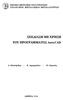 ΕΘΝΙΚΟ ΜΕΤΣΟΒΙΟ ΠΟΛΥΤΕΧΝΕΙΟ ΣΧΟΛΗ MHX. METAΛΛEIΩN- METAΛΛOYPΓΩN ΣΧΕΔΙΑΣΗ ΜΕ ΧΡΗΣΗ ΤΟΥ ΠΡΟΓΡΑΜΜΑΤΟΣ AutoCAD Α. Μπενάρδος Ε. Δημητρέλου Π. Νομικός ΑΘΗΝΑ 2004 Σχεδίαση με τη Βοήθεια Ηλεκτρονικού Υπολογιστή
ΕΘΝΙΚΟ ΜΕΤΣΟΒΙΟ ΠΟΛΥΤΕΧΝΕΙΟ ΣΧΟΛΗ MHX. METAΛΛEIΩN- METAΛΛOYPΓΩN ΣΧΕΔΙΑΣΗ ΜΕ ΧΡΗΣΗ ΤΟΥ ΠΡΟΓΡΑΜΜΑΤΟΣ AutoCAD Α. Μπενάρδος Ε. Δημητρέλου Π. Νομικός ΑΘΗΝΑ 2004 Σχεδίαση με τη Βοήθεια Ηλεκτρονικού Υπολογιστή
2.9 ΛΑΒΕΣ 2.10 ΙΔΙΟΤΗΤΕΣ ΑΝΤΙΚΕΙΜΕΝΩΝ Layers. Command Line: Layer ή La ΟΙ ΘΕΣΕΙΣ ΤΩΝ GRIPS
 2.9 ΛΑΒΕΣ Τα Grips (λαβές) είναι ένας μηχανισμός επεξεργασίας άμεσος και γρήγορος για να εκτελέσουμε τις πιο συνηθισμένες εντολές επεξεργασίας. Εμφανίζονται αν επιλέξουμε τα αντικείμενα χωρίς να έχουμε
2.9 ΛΑΒΕΣ Τα Grips (λαβές) είναι ένας μηχανισμός επεξεργασίας άμεσος και γρήγορος για να εκτελέσουμε τις πιο συνηθισμένες εντολές επεξεργασίας. Εμφανίζονται αν επιλέξουμε τα αντικείμενα χωρίς να έχουμε
Εκκίνηση προγράμματος
 Στην απλή αυτή άσκηση θα δούμε πώς μπορούμε να δημιουργήσουμε αντικείμενα, χρησιμοποιώντας το λογισμικό Google Sketchup. Στις ακόλουθες γραμμές περιγράφεται η μεθοδολογίας κατασκευής ενός τραπεζιού, ακολουθώντας
Στην απλή αυτή άσκηση θα δούμε πώς μπορούμε να δημιουργήσουμε αντικείμενα, χρησιμοποιώντας το λογισμικό Google Sketchup. Στις ακόλουθες γραμμές περιγράφεται η μεθοδολογίας κατασκευής ενός τραπεζιού, ακολουθώντας
A.C.T.A. Τεχνοβλαστός Α.Π.Θ. Certified Computer Aided Designer (C.C.A.D.) Εξεταστέα ύλη 2007, Έκδοση 2.0
 A.C.T.A. Τεχνοβλαστός Α.Π.Θ. Certified Computer Aided Designer (C.C.A.D.) Εξεταστέα ύλη 2007, Έκδοση 2.0 1. Εισαγωγή στο AutoCAD 1.1. Εγκατάσταση και Εκκίνηση του προγράµµατος (επιλογή εγκατάστασης και
A.C.T.A. Τεχνοβλαστός Α.Π.Θ. Certified Computer Aided Designer (C.C.A.D.) Εξεταστέα ύλη 2007, Έκδοση 2.0 1. Εισαγωγή στο AutoCAD 1.1. Εγκατάσταση και Εκκίνηση του προγράµµατος (επιλογή εγκατάστασης και
Περιεχόµενα. Πρόλογος Κεφάλαιο 1: Ξενάγηση στο Περιβάλλον του AutoCAD Κεφάλαιο 2: Οι Βασικές Αρχές Σχεδίασης µε το AutoCAD...
 Περιεχόµενα Πρόλογος...13 Κεφάλαιο 1: Ξενάγηση στο Περιβάλλον του AutoCAD...15 1.1 Τι εξοπλισµός απαιτείται για το AutoCAD 2006... 15 Υλικός Εξοπλισµός (Hardware):... 15 Λογισµικό (Software):... 15 1.2
Περιεχόµενα Πρόλογος...13 Κεφάλαιο 1: Ξενάγηση στο Περιβάλλον του AutoCAD...15 1.1 Τι εξοπλισµός απαιτείται για το AutoCAD 2006... 15 Υλικός Εξοπλισµός (Hardware):... 15 Λογισµικό (Software):... 15 1.2
Stroke.
 Το φυλλάδιο οδηγιών που κρατάτε στα χέρια σας βρίσκεται και σε ηλεκτρονική μορφή (αρχείο Acrobatpdf) στον φάκελο PDF του υπολογιστή (υπάρχει η σχετική συντόμευση την επιφάνεια εργασίας). Για την καλύτερη
Το φυλλάδιο οδηγιών που κρατάτε στα χέρια σας βρίσκεται και σε ηλεκτρονική μορφή (αρχείο Acrobatpdf) στον φάκελο PDF του υπολογιστή (υπάρχει η σχετική συντόμευση την επιφάνεια εργασίας). Για την καλύτερη
Εφαρμογές Πληροφορικής στην Τοπογραφία 4η Ενότητα - Εντολές σχεδίασης παραλληλόγραμμου, κύκλου και τόξου
 Εφαρμογές Πληροφορικής στην Τοπογραφία 4η Ενότητα - Εντολές σχεδίασης παραλληλόγραμμου, κύκλου και τόξου Τσιούκας Βασίλειος, Αναπληρωτής Καθηγητής Τμήμα Αγρονόμων Τοπογράφων Μηχανικών Θεσσαλονίκη, Φεβρουάριος
Εφαρμογές Πληροφορικής στην Τοπογραφία 4η Ενότητα - Εντολές σχεδίασης παραλληλόγραμμου, κύκλου και τόξου Τσιούκας Βασίλειος, Αναπληρωτής Καθηγητής Τμήμα Αγρονόμων Τοπογράφων Μηχανικών Θεσσαλονίκη, Φεβρουάριος
Εισαγωγή στο πρόγραμμα Microsoft word 2003
 Εισαγωγή στο πρόγραμμα Microsoft word 2003 Έναρξη 1. Εκκίνηση του προγράμματος Για να ξεκινήσουμε το Word, πατάμε στο κουμπί Εναρξη και από το μενού που εμφανίζεται επιλέγουμε Προγράμματα και Microsoft
Εισαγωγή στο πρόγραμμα Microsoft word 2003 Έναρξη 1. Εκκίνηση του προγράμματος Για να ξεκινήσουμε το Word, πατάμε στο κουμπί Εναρξη και από το μενού που εμφανίζεται επιλέγουμε Προγράμματα και Microsoft
Σύντομος οδηγός αναφοράς Για Windows Έκδοση 4.0
 Σύντομος οδηγός αναφοράς Για Windows Έκδοση 4.0 Παράθυρα των εγγράφων Επιφάνεια του σχεδίου. Σχεδιάστε εδώ νέα αντικείμενα με τα εργαλεία σημείων, διαβήτη, σχεδίασης ευθύγραμμων αντικειμένων και κειμένου.
Σύντομος οδηγός αναφοράς Για Windows Έκδοση 4.0 Παράθυρα των εγγράφων Επιφάνεια του σχεδίου. Σχεδιάστε εδώ νέα αντικείμενα με τα εργαλεία σημείων, διαβήτη, σχεδίασης ευθύγραμμων αντικειμένων και κειμένου.
A3.3 Γραφικά Περιβάλλοντα Επικοινωνίας και Διαχείριση Παραθύρων
 A3.3 Γραφικά Περιβάλλοντα Επικοινωνίας και Διαχείριση Παραθύρων Τι θα μάθουμε σήμερα: Να αναφέρουμε τα κύρια χαρακτηριστικά ενός Γραφικού Περιβάλλοντος Επικοινωνίας Να εξηγούμε τη χρήση των κουμπιών του
A3.3 Γραφικά Περιβάλλοντα Επικοινωνίας και Διαχείριση Παραθύρων Τι θα μάθουμε σήμερα: Να αναφέρουμε τα κύρια χαρακτηριστικά ενός Γραφικού Περιβάλλοντος Επικοινωνίας Να εξηγούμε τη χρήση των κουμπιών του
Offset Link.
 Offset Link Το φυλλάδιο οδηγιών που κρατάτε στα χέρια σας βρίσκεται και σε ηλεκτρονική μορφή (αρχείο Acrobatpdf) στον φάκελο PDF του υπολογιστή (υπάρχει η σχετική συντόμευση την επιφάνεια εργασίας). Για
Offset Link Το φυλλάδιο οδηγιών που κρατάτε στα χέρια σας βρίσκεται και σε ηλεκτρονική μορφή (αρχείο Acrobatpdf) στον φάκελο PDF του υπολογιστή (υπάρχει η σχετική συντόμευση την επιφάνεια εργασίας). Για
Εφαρμογές Πληροφορικής στην Τοπογραφία 7η Ενότητα Μονάδες, εντολές Text, List, μετρήσεις, μετασχηματισμοί και άσκηση χάραξης
 Εφαρμογές Πληροφορικής στην Τοπογραφία 7η Ενότητα Μονάδες, εντολές Text, List, μετρήσεις, μετασχηματισμοί και άσκηση χάραξης Τσιούκας Βασίλειος, Αναπληρωτής Καθηγητής Τμήμα Αγρονόμων Τοπογράφων Μηχανικών
Εφαρμογές Πληροφορικής στην Τοπογραφία 7η Ενότητα Μονάδες, εντολές Text, List, μετρήσεις, μετασχηματισμοί και άσκηση χάραξης Τσιούκας Βασίλειος, Αναπληρωτής Καθηγητής Τμήμα Αγρονόμων Τοπογράφων Μηχανικών
Pivot Support.
 Το φυλλάδιο οδηγιών που κρατάτε στα χέρια σας βρίσκεται και σε ηλεκτρονική μορφή (αρχείο Acrobatpdf) στον φάκελο PDF του υπολογιστή (υπάρχει η σχετική συντόμευση την επιφάνεια εργασίας). Για την καλύτερη
Το φυλλάδιο οδηγιών που κρατάτε στα χέρια σας βρίσκεται και σε ηλεκτρονική μορφή (αρχείο Acrobatpdf) στον φάκελο PDF του υπολογιστή (υπάρχει η σχετική συντόμευση την επιφάνεια εργασίας). Για την καλύτερη
Περιεχόμενα. Πρόλογος...9. Κεφάλαιο 1: Ξενάγηση στο Περιβάλλον του AutoCAD Κεφάλαιο 2: Οι Βασικές Αρχές Σχεδίασης με το AutoCAD...
 Περιεχόμενα Πρόλογος...9 Κεφάλαιο 1: Ξενάγηση στο Περιβάλλον του AutoCAD...11 1.1 Τι εξοπλισμός απαιτείται για το AutoCAD 2010... 11 Υλικός Εξοπλισμός (Hardware):... 11 Λογισμικό (Software):... 11 1.2
Περιεχόμενα Πρόλογος...9 Κεφάλαιο 1: Ξενάγηση στο Περιβάλλον του AutoCAD...11 1.1 Τι εξοπλισμός απαιτείται για το AutoCAD 2010... 11 Υλικός Εξοπλισμός (Hardware):... 11 Λογισμικό (Software):... 11 1.2
Copyright SYSTEM- All rights reserved 2/181
 Copyright 2012-2015 -SYSTEM- All rights reserved 2/181 ΠΕΡΙΕΧΟΜΕΝΑ Μάθημα 1: Εισαγωγή Μάθημα 2: Εκκίνηση του Autocad και Περιβάλλον 3D Modeling Μάθημα 3: Γνωριμία με το περιβάλλον Autocad Classic Μάθημα
Copyright 2012-2015 -SYSTEM- All rights reserved 2/181 ΠΕΡΙΕΧΟΜΕΝΑ Μάθημα 1: Εισαγωγή Μάθημα 2: Εκκίνηση του Autocad και Περιβάλλον 3D Modeling Μάθημα 3: Γνωριμία με το περιβάλλον Autocad Classic Μάθημα
Πνευματικά Δικαιώματα 2013 Ίδρυμα ECDL (ECDL Foundation - www.ecdl.org)
 PEOPLECERT Hellas A.E - Φορέας Πιστοποίησης Ανθρώπινου Δυναμικού Κοραή 3, 105 64 Αθήνα, Τηλ.: 210 372 9100, Fax: 210 372 9101, e-mail: info@peoplecert.org, www.peoplecert.org Πνευματικά Δικαιώματα 2013
PEOPLECERT Hellas A.E - Φορέας Πιστοποίησης Ανθρώπινου Δυναμικού Κοραή 3, 105 64 Αθήνα, Τηλ.: 210 372 9100, Fax: 210 372 9101, e-mail: info@peoplecert.org, www.peoplecert.org Πνευματικά Δικαιώματα 2013
Σχεδίαση με Η/Υ. Το AutoCAD στην πράξη ΔΑΥΙΔ ΚΩΝΣΤΑΝΤΙΝΟΣ ΑΝΘΥΜΙΔΗΣ ΚΩΝΣΤΑΝΤΙΝΟΣ. Διδάκτορας Μηχανολόγος Μηχανικός
 Σχεδίαση με Η/Υ Το AutoCAD στην πράξη ΔΑΥΙΔ ΚΩΝΣΤΑΝΤΙΝΟΣ Διδάκτορας Μηχανολόγος Μηχανικός ΑΝΘΥΜΙΔΗΣ ΚΩΝΣΤΑΝΤΙΝΟΣ Διδάκτορας Μηχανολόγος Μηχανικός 0_CONT_ (AutoCAD).indd iii τίτλος: ΣΧΕΔΙΑΣΗ ΜΕ Η/Υ: ΤΟ
Σχεδίαση με Η/Υ Το AutoCAD στην πράξη ΔΑΥΙΔ ΚΩΝΣΤΑΝΤΙΝΟΣ Διδάκτορας Μηχανολόγος Μηχανικός ΑΝΘΥΜΙΔΗΣ ΚΩΝΣΤΑΝΤΙΝΟΣ Διδάκτορας Μηχανολόγος Μηχανικός 0_CONT_ (AutoCAD).indd iii τίτλος: ΣΧΕΔΙΑΣΗ ΜΕ Η/Υ: ΤΟ
Επεξεργασία πολλαπλών φύλλων εργασίας - Γραφημάτων Excel
 Επεξεργασία πολλαπλών φύλλων εργασίας - Γραφημάτων Excel 11.1. Πολλαπλά φύλλα εργασίας Στο προηγούμενο κεφάλαιο δημιουργήσαμε ένα φύλλο εργασίας με τον προϋπολογισμό δαπανών του προσωπικού που θα συμμετάσχει
Επεξεργασία πολλαπλών φύλλων εργασίας - Γραφημάτων Excel 11.1. Πολλαπλά φύλλα εργασίας Στο προηγούμενο κεφάλαιο δημιουργήσαμε ένα φύλλο εργασίας με τον προϋπολογισμό δαπανών του προσωπικού που θα συμμετάσχει
Εφαρμογές Πληροφορικής στην Τοπογραφία 8η Ενότητα - Scripting στο AutoCAD Παραδείγματα
 Εφαρμογές Πληροφορικής στην Τοπογραφία 8η Ενότητα - Scripting στο AutoCAD Παραδείγματα Τσιούκας Βασίλειος, Αναπληρωτής Καθηγητής Τμήμα Αγρονόμων Τοπογράφων Μηχανικών Θεσσαλονίκη, Φεβρουάριος 2014 Άδειες
Εφαρμογές Πληροφορικής στην Τοπογραφία 8η Ενότητα - Scripting στο AutoCAD Παραδείγματα Τσιούκας Βασίλειος, Αναπληρωτής Καθηγητής Τμήμα Αγρονόμων Τοπογράφων Μηχανικών Θεσσαλονίκη, Φεβρουάριος 2014 Άδειες
Εξαμηνιαία Εργασία 2015 Εμπορικό / Βιομηχανικό Κτίριο στο FINE. Σχεδίαση του δικτύου μίας ηλεκτρικής εγκατάστασης.
 Εξαμηνιαία Εργασία 2015 Εμπορικό / Βιομηχανικό Κτίριο στο FINE. Σχεδίαση του δικτύου μίας ηλεκτρικής εγκατάστασης. Σχεδίαση του κεντρικού οριζόντιου δικτύου. Σκοπός Τοποθέτηση Υποδοχέων (φορτίων) στο δίκτυο
Εξαμηνιαία Εργασία 2015 Εμπορικό / Βιομηχανικό Κτίριο στο FINE. Σχεδίαση του δικτύου μίας ηλεκτρικής εγκατάστασης. Σχεδίαση του κεντρικού οριζόντιου δικτύου. Σκοπός Τοποθέτηση Υποδοχέων (φορτίων) στο δίκτυο
Σχεδίαση με AutoCAD Περιβάλλον εφαρμογής Βασικές ρυθμίσεις
 Σχεδίαση με AutoCAD Ένα από τα πλέον διαδεδομένα και ισχυρά λογισμικά για αρχιτεκτονικό σχεδιασμό είναι το AutoCAD. Στο κεφάλαιο αυτό επιδεικνύονται εισαγωγικά θέματα που χρειάζονται στην φάση αυτή και
Σχεδίαση με AutoCAD Ένα από τα πλέον διαδεδομένα και ισχυρά λογισμικά για αρχιτεκτονικό σχεδιασμό είναι το AutoCAD. Στο κεφάλαιο αυτό επιδεικνύονται εισαγωγικά θέματα που χρειάζονται στην φάση αυτή και
Κάθε ένα κελί θα πρέπει να περιέχει ένα μόνο στοιχείο δεδομένων, για παράδειγμα το όνομα σε ένα κελί, το επίθετο σε άλλο κελί.
 ΜΑΘΗΜΑ 2 ΣΤΟΧΟΙ: 1. Εισαγωγή Δεδομένων Σε Κελιά 2. Αλλαγή Προβολής Φύλλου Εργασίας 3. Επιλογή Κελιών 4. Επιλογή Όλου Του Φύλλου Εργασίας 5. Μετακίνηση Στο Φύλλο Εργασίας 6. Επεξεργασία Δεδομένων Σε Ένα
ΜΑΘΗΜΑ 2 ΣΤΟΧΟΙ: 1. Εισαγωγή Δεδομένων Σε Κελιά 2. Αλλαγή Προβολής Φύλλου Εργασίας 3. Επιλογή Κελιών 4. Επιλογή Όλου Του Φύλλου Εργασίας 5. Μετακίνηση Στο Φύλλο Εργασίας 6. Επεξεργασία Δεδομένων Σε Ένα
Περιεχόμενα. 1. Εισαγωγή στη 3D Σχεδίαση... 9
 Περιεχόμενα 1. Εισαγωγή στη 3D Σχεδίαση... 9 Γενικές έννοιες... 10 Απεικόνιση & Σχεδίαση στο χώρο... 10 Βασικοί όροι τρισδιάστατης σχεδίασης... 11 Ορισμός αξόνων x, y & z... 11 Συντεταγμένες... 12 Ορισμός
Περιεχόμενα 1. Εισαγωγή στη 3D Σχεδίαση... 9 Γενικές έννοιες... 10 Απεικόνιση & Σχεδίαση στο χώρο... 10 Βασικοί όροι τρισδιάστατης σχεδίασης... 11 Ορισμός αξόνων x, y & z... 11 Συντεταγμένες... 12 Ορισμός
ΟΔΗΓΙΕΣ ΧΡΗΣΗΣ ΠΡΟΓΡΑΜΜΑΤΟΣ Dcad 1.0
 ΟΔΗΓΙΕΣ ΧΡΗΣΗΣ ΠΡΟΓΡΑΜΜΑΤΟΣ Dcad 1.0 20130510 ΠΕΡΙΕΧΟΜΕΝΑ 1. Εγκατάσταση προγράμματος DCAD 2 2. Ενεργοποίηση Registration 2 3. DCAD 3 3.1 Εισαγωγή σημείων 3 3.2 Εξαγωγή σημείων 5 3.3 Στοιχεία ιδιοκτησίας
ΟΔΗΓΙΕΣ ΧΡΗΣΗΣ ΠΡΟΓΡΑΜΜΑΤΟΣ Dcad 1.0 20130510 ΠΕΡΙΕΧΟΜΕΝΑ 1. Εγκατάσταση προγράμματος DCAD 2 2. Ενεργοποίηση Registration 2 3. DCAD 3 3.1 Εισαγωγή σημείων 3 3.2 Εξαγωγή σημείων 5 3.3 Στοιχεία ιδιοκτησίας
Εργαστήριο 1 Μέρος Β : Πρώτη Γνωριμία με το FINE. Η Ιδέα της Σχεδίασης στον Υπολογιστή (Computer Aided Design).
 Σκοπός Σχεδίαση Η/Μ Εγκαταστάσεων στον Η/Υ Εργαστήριο 1 Μέρος Β: Πρώτη Γνωριμία με το FINE. Η Ιδέα της Σχεδίασης στον Υπολογιστή (Computer Aided Design). Ιστορική Αναδρομή της Σχεδίασης στον Υ- πολογιστή.
Σκοπός Σχεδίαση Η/Μ Εγκαταστάσεων στον Η/Υ Εργαστήριο 1 Μέρος Β: Πρώτη Γνωριμία με το FINE. Η Ιδέα της Σχεδίασης στον Υπολογιστή (Computer Aided Design). Ιστορική Αναδρομή της Σχεδίασης στον Υ- πολογιστή.
ΓΡΑΦΙΚΕΣ ΠΑΡΑΣΤΑΣΕΙΣ ΜΕ ΕXCEL
 ΓΡΑΦΙΚΕΣ ΠΑΡΑΣΤΑΣΕΙΣ ΜΕ ΕXCEL 1. Εισαγωγή δεδομένων σε φύλλο εργασίας του Microsoft Excel Για να τοποθετήσουμε τις μετρήσεις μας σε ένα φύλλο Excel, κάνουμε κλικ στο κελί στο οποίο θέλουμε να τοποθετήσουμε
ΓΡΑΦΙΚΕΣ ΠΑΡΑΣΤΑΣΕΙΣ ΜΕ ΕXCEL 1. Εισαγωγή δεδομένων σε φύλλο εργασίας του Microsoft Excel Για να τοποθετήσουμε τις μετρήσεις μας σε ένα φύλλο Excel, κάνουμε κλικ στο κελί στο οποίο θέλουμε να τοποθετήσουμε
Σπουδές CAD, Πληροφορικής, Οικονομίας, Διοίκησης και D.T.P. με Σύστημα διδασκαλίας facetoface
 Copyright 2012-2015 -SYSTEM- All rights reserved 2/306 ΠΕΡΙΕΧΟΜΕΝΑ Μάθημα 1: Εισαγωγή Μάθημα 2: Εκκίνηση του Autocad και Περιβάλλον 3D Modeling Μάθημα 3: Γνωριμία με το περιβάλλον Autocad Classic Μάθημα
Copyright 2012-2015 -SYSTEM- All rights reserved 2/306 ΠΕΡΙΕΧΟΜΕΝΑ Μάθημα 1: Εισαγωγή Μάθημα 2: Εκκίνηση του Autocad και Περιβάλλον 3D Modeling Μάθημα 3: Γνωριμία με το περιβάλλον Autocad Classic Μάθημα
ΜΑΘΗΜΑ Στοίχιση Παραγράφων. 2. Εσοχές Παραγράφων ΣΤΟΧΟΙ:
 ΜΑΘΗΜΑ 4 ΣΤΟΧΟΙ: 1. Στοίχιση Παραγράφων 2. Εσοχές Παραγράφων 3. Διάστημα Μεταξύ Γραμμών (Διάστιχο) 4. Απόσταση Μεταξύ Παραγράφων 5. Καθορισμός Στηλοθετών (Tabs) 6. Μετακίνηση Στηλοθετών 7. Διαγραφή Στηλοθετών
ΜΑΘΗΜΑ 4 ΣΤΟΧΟΙ: 1. Στοίχιση Παραγράφων 2. Εσοχές Παραγράφων 3. Διάστημα Μεταξύ Γραμμών (Διάστιχο) 4. Απόσταση Μεταξύ Παραγράφων 5. Καθορισμός Στηλοθετών (Tabs) 6. Μετακίνηση Στηλοθετών 7. Διαγραφή Στηλοθετών
Σχεδίαση με Ηλεκτρονικούς Υπολογιστές
 ΑΡΙΣΤΟΤΕΛΕΙΟ ΠΑΝΕΠΙΣΤΗΜΙΟ ΘΕΣΣΑΛΟΝΙΚΗΣ ΑΝΟΙΧΤΑ ΑΚΑΔΗΜΑΙΚΑ ΜΑΘΗΜΑΤΑ Σχεδίαση με Ηλεκτρονικούς Υπολογιστές Ενότητα # 8: Εργαστήριο 8 Εξελιγμένα θέματα σχεδίασης στο λογισμικό AutoCad Καθηγητής Ιωάννης Γ.
ΑΡΙΣΤΟΤΕΛΕΙΟ ΠΑΝΕΠΙΣΤΗΜΙΟ ΘΕΣΣΑΛΟΝΙΚΗΣ ΑΝΟΙΧΤΑ ΑΚΑΔΗΜΑΙΚΑ ΜΑΘΗΜΑΤΑ Σχεδίαση με Ηλεκτρονικούς Υπολογιστές Ενότητα # 8: Εργαστήριο 8 Εξελιγμένα θέματα σχεδίασης στο λογισμικό AutoCad Καθηγητής Ιωάννης Γ.
Ενότητα 15 Μορφοποίηση της Γραφικής Παράστασης
 Ενότητα 15 Μορφοποίηση της Γραφικής Παράστασης Ίσως η γραφική σας παράσταση δεν παρουσιάζεται όπως εσείς περιμένατε. Τα εργαλεία που προσφέρει το Excel για δημιουργία γραφικών παραστάσεων είναι ευέλικτα
Ενότητα 15 Μορφοποίηση της Γραφικής Παράστασης Ίσως η γραφική σας παράσταση δεν παρουσιάζεται όπως εσείς περιμένατε. Τα εργαλεία που προσφέρει το Excel για δημιουργία γραφικών παραστάσεων είναι ευέλικτα
ΑΝΤΙΓΡΑΦΗ ΑΡΧΕΙΟΥ ΣΕ ΔΙΣΚΕΤΑ ΑΝΤΙΓΡΑΦΗ ΑΡΧΕΙΟΥ ΑΠΟ ΔΙΣΚΕΤΑ. Από τον κατάλογο που εμφανίζεται επιλέγω: Αποστολή προς Δισκέτα (3,5)
 ΑΝΤΙΓΡΑΦΗ ΑΡΧΕΙΟΥ ΣΕ ΔΙΣΚΕΤΑ ΑΝΤΙΓΡΑΦΗ ΑΡΧΕΙΟΥ ΑΠΟ ΔΙΣΚΕΤΑ Τοποθετώ μια δισκέτα στον οδηγό τη δισκέτας του υπολογιστή. Τοποθετώ τη δισκέτα που έχει το αρχείο μου στον οδηγό τη δισκέτας του υπολογιστή.
ΑΝΤΙΓΡΑΦΗ ΑΡΧΕΙΟΥ ΣΕ ΔΙΣΚΕΤΑ ΑΝΤΙΓΡΑΦΗ ΑΡΧΕΙΟΥ ΑΠΟ ΔΙΣΚΕΤΑ Τοποθετώ μια δισκέτα στον οδηγό τη δισκέτας του υπολογιστή. Τοποθετώ τη δισκέτα που έχει το αρχείο μου στον οδηγό τη δισκέτας του υπολογιστή.
2. Με το εικονίδιο συντόμευσης στην επιφάνεια εργασίας των Windows.
 1.1 ΕΚΚΙΝΗΣΗ ΤΟΥ ΠΡΟΓΡΑΜΜΑΤΟΣ Το σχεδιαστικό μας πρόγραμμα ξεκινά με δύο τρόπους: 1. Με την ένδειξη Start στην επιφάνεια εργασίας. Ακολούθως επιλέγουμε την ένδειξη Programs και στην ενότητα του προγράμματος,
1.1 ΕΚΚΙΝΗΣΗ ΤΟΥ ΠΡΟΓΡΑΜΜΑΤΟΣ Το σχεδιαστικό μας πρόγραμμα ξεκινά με δύο τρόπους: 1. Με την ένδειξη Start στην επιφάνεια εργασίας. Ακολούθως επιλέγουμε την ένδειξη Programs και στην ενότητα του προγράμματος,
Μια γρήγορη εισαγωγή στην χρήση 3D µοντέλων στο Autocad
 Μια γρήγορη εισαγωγή στην χρήση 3D µοντέλων στο Autocad Πανώριος Μπενάρδος Μηχανολόγος Μηχανικός ΕΜΠ Υποψήφιος ιδάκτωρ ΕΜΠ επιµέλεια : Γ. Βοσνιάκος, Επίκ. Καθηγητής ΕΜΠ Αθήνα 2005 Οι σηµειώσεις αυτές διανέµονται
Μια γρήγορη εισαγωγή στην χρήση 3D µοντέλων στο Autocad Πανώριος Μπενάρδος Μηχανολόγος Μηχανικός ΕΜΠ Υποψήφιος ιδάκτωρ ΕΜΠ επιµέλεια : Γ. Βοσνιάκος, Επίκ. Καθηγητής ΕΜΠ Αθήνα 2005 Οι σηµειώσεις αυτές διανέµονται
Περιεχόμενα. 1. Ξεκινώντας 1. 2. Περιβάλλον σχεδίασης 7. 3. Σχεδίαση με ακρίβεια 19
 Περιεχόμενα 1. Ξεκινώντας 1 Λειτουργικά συστήματα 1 Απαιτήσεις σε hardware 1 Εγκατάσταση & Διαγραφή 2 Εγκατάσταση του AutoCAD 2 Τέλος εγκατάστασης 4 Επανεγκατάσταση του AutoCAD 4 Διαγραφή του AutoCAD 4
Περιεχόμενα 1. Ξεκινώντας 1 Λειτουργικά συστήματα 1 Απαιτήσεις σε hardware 1 Εγκατάσταση & Διαγραφή 2 Εγκατάσταση του AutoCAD 2 Τέλος εγκατάστασης 4 Επανεγκατάσταση του AutoCAD 4 Διαγραφή του AutoCAD 4
ΕΡΩΤΗΣΕΙΣ στην επεξεργασία κειμένου (Word)
 1. Πώς δημιουργούμε ένα νέο έγγραφο; 2. Πώς αποθηκεύουμε ένα έγγραφο στη δισκέτα μας; 3. Μπορείτε να περιγράψετε τη βασική οθόνη του Word;. 4. Τι ακριβώς κάνει το εργαλείο ζουμ; 5. Ποιους κανόνες ακολουθεί
1. Πώς δημιουργούμε ένα νέο έγγραφο; 2. Πώς αποθηκεύουμε ένα έγγραφο στη δισκέτα μας; 3. Μπορείτε να περιγράψετε τη βασική οθόνη του Word;. 4. Τι ακριβώς κάνει το εργαλείο ζουμ; 5. Ποιους κανόνες ακολουθεί
1. PHOTOMOD Montage Desktop (βασικό πρόγραμμα)
 PHOTOMOD 4.4 Lite Προσοχή: Πριν από την εκκίνηση του PHOTOMOD πρέπει να ενεργοποιηθεί η λειτουργία PHOTOMOD System Monitor (παρουσιάζεται με το εικονίδιο ) με την εντολή: START Programs PHOTOMOD Utility
PHOTOMOD 4.4 Lite Προσοχή: Πριν από την εκκίνηση του PHOTOMOD πρέπει να ενεργοποιηθεί η λειτουργία PHOTOMOD System Monitor (παρουσιάζεται με το εικονίδιο ) με την εντολή: START Programs PHOTOMOD Utility
Γραφιστική Πληροφορίας σε 3D
 Γραφιστική Πληροφορίας σε 3D Κωνσταντίνος Σεβεντεκίδης Καθηγητής Πληροφορικής ΠΕ-19, Msc Email: kseventekidis@sch.gr Τμήμα Πληροφορικής και ΜΜΕ ΤΕΙ ΠΥΡΓΟΥ (παράρτημα ΤΕΙ ΠΑΤΡΑΣ) Γραφιστική Πληροφορίας
Γραφιστική Πληροφορίας σε 3D Κωνσταντίνος Σεβεντεκίδης Καθηγητής Πληροφορικής ΠΕ-19, Msc Email: kseventekidis@sch.gr Τμήμα Πληροφορικής και ΜΜΕ ΤΕΙ ΠΥΡΓΟΥ (παράρτημα ΤΕΙ ΠΑΤΡΑΣ) Γραφιστική Πληροφορίας
Λίγα λόγια από το συγγραφέα Κεφάλαιο 1: PowerPoint Κεφάλαιο 2: Εκκίνηση του PowerPoint... 13
 Περιεχόμενα Λίγα λόγια από το συγγραφέα... 7 Κεφάλαιο 1: PowerPoint... 9 Κεφάλαιο 2: Εκκίνηση του PowerPoint... 13 Κεφάλαιο 3: Δημιουργία νέας παρουσίασης... 27 Κεφάλαιο 4: Μορφοποίηση κειμένου παρουσίασης...
Περιεχόμενα Λίγα λόγια από το συγγραφέα... 7 Κεφάλαιο 1: PowerPoint... 9 Κεφάλαιο 2: Εκκίνηση του PowerPoint... 13 Κεφάλαιο 3: Δημιουργία νέας παρουσίασης... 27 Κεφάλαιο 4: Μορφοποίηση κειμένου παρουσίασης...
1. Ανοίξτε το 3D Studio MAX ή επιλέξτε File Reset. ηµιουργήστε µια σφαίρα µε κέντρο την αρχή των αξόνων και ακτίνα 20 µονάδων και χρώµα πράσινο.
 Άσκηση 5 Κλωνοποίηση Αντικειµένων Στόχος της άσκησης Σην παρούσα άσκηση θα δούµε πως µπορούµε να επιτύχουµε την κλωνοποίηση αντικειµένων στο 3D Studio Max, δηλαδή να δηµιουργήσουµε πανοµοιότυπα αντίγραφα
Άσκηση 5 Κλωνοποίηση Αντικειµένων Στόχος της άσκησης Σην παρούσα άσκηση θα δούµε πως µπορούµε να επιτύχουµε την κλωνοποίηση αντικειµένων στο 3D Studio Max, δηλαδή να δηµιουργήσουµε πανοµοιότυπα αντίγραφα
Certified Computer Aided Designer (CCAD) Εξεταστέα Ύλη (Syllabus) Έκδοση 2.0
 Certified Computer Aided Designer (CCAD) Εξεταστέα Ύλη (Syllabus) Πνευµατικά ικαιώµατα Το παρόν είναι πνευµατική ιδιοκτησία της ACTA Α.Ε. και προστατεύεται από την Ελληνική και Ευρωπαϊκή νοµοθεσία που
Certified Computer Aided Designer (CCAD) Εξεταστέα Ύλη (Syllabus) Πνευµατικά ικαιώµατα Το παρόν είναι πνευµατική ιδιοκτησία της ACTA Α.Ε. και προστατεύεται από την Ελληνική και Ευρωπαϊκή νοµοθεσία που
INTERCOLLEGE. Τίτλος Προγράμματος. Τεχνικός Μηχανολογικών Εγκαταστάσεων (2 Έτη/132 ECTS, Δίπλωμα)
 INTERCOLLEGE Τίτλος Προγράμματος Τεχνικός Μηχανολογικών Εγκαταστάσεων (2 Έτη/132 ECTS, Δίπλωμα) Παρατηρήσεις στην Έκθεση των Ειδικών της Επιτροπής Αξιολόγησης-Πιστοποίησης του ΔΙΠΑΕ. Ημερομηνία Επίσκεψης
INTERCOLLEGE Τίτλος Προγράμματος Τεχνικός Μηχανολογικών Εγκαταστάσεων (2 Έτη/132 ECTS, Δίπλωμα) Παρατηρήσεις στην Έκθεση των Ειδικών της Επιτροπής Αξιολόγησης-Πιστοποίησης του ΔΙΠΑΕ. Ημερομηνία Επίσκεψης
ΤΕΧΝΟΛΟΓΙΚΟ ΕΚΠΑΙΔΕΥΤΙΚΟ ΙΔΡΥΜΑ ΠΕΙΡΑΙΑ ΣΧΟΛΗ ΤΕΧΝΟΛΟΓΙΚΩΝ ΕΦΑΡΜΟΓΩΝ. Τμήμα Ηλεκτρολόγων Μηχανικών Τ.Ε. ΠΤΥΧΙΑΚΗ ΕΡΓΑΣΙΑ ΘΕΜΑ: ΙΑΝΟΥΑΡΙΟΣ 2014
 ΤΕΧΝΟΛΟΓΙΚΟ ΕΚΠΑΙΔΕΥΤΙΚΟ ΙΔΡΥΜΑ ΠΕΙΡΑΙΑ ΣΧΟΛΗ ΤΕΧΝΟΛΟΓΙΚΩΝ ΕΦΑΡΜΟΓΩΝ Τμήμα Ηλεκτρολόγων Μηχανικών Τ.Ε. ΠΤΥΧΙΑΚΗ ΕΡΓΑΣΙΑ ΘΕΜΑ: Βελτίωση της οργάνωσης του μαθήματος: Ηλεκτρολογικό Σχέδιο, του νέου προγράμματος
ΤΕΧΝΟΛΟΓΙΚΟ ΕΚΠΑΙΔΕΥΤΙΚΟ ΙΔΡΥΜΑ ΠΕΙΡΑΙΑ ΣΧΟΛΗ ΤΕΧΝΟΛΟΓΙΚΩΝ ΕΦΑΡΜΟΓΩΝ Τμήμα Ηλεκτρολόγων Μηχανικών Τ.Ε. ΠΤΥΧΙΑΚΗ ΕΡΓΑΣΙΑ ΘΕΜΑ: Βελτίωση της οργάνωσης του μαθήματος: Ηλεκτρολογικό Σχέδιο, του νέου προγράμματος
ΣΧΕΔΙΟ ΣΤΟΝ Η/Υ. Ενότητα 3: Εντολές επεξεργασίας Extend, Fillet, Block. Παπαδόπουλος Χρήστος Τμήμα Διαχείρισης Εκκλησιαστικών Κειμηλίων
 ΣΧΕΔΙΟ ΣΤΟΝ Η/Υ Ενότητα 3: Εντολές επεξεργασίας Extend, Fillet, Block Παπαδόπουλος Χρήστος Τμήμα Διαχείρισης Εκκλησιαστικών Κειμηλίων Άδειες Χρήσης Το παρόν εκπαιδευτικό υλικό υπόκειται σε άδειες χρήσης
ΣΧΕΔΙΟ ΣΤΟΝ Η/Υ Ενότητα 3: Εντολές επεξεργασίας Extend, Fillet, Block Παπαδόπουλος Χρήστος Τμήμα Διαχείρισης Εκκλησιαστικών Κειμηλίων Άδειες Χρήσης Το παρόν εκπαιδευτικό υλικό υπόκειται σε άδειες χρήσης
Χρήσιμες Ρυθμίσεις του Windows 7 στον Η/Υ σας
 Χρήσιμες Ρυθμίσεις του Windows 7 στον Η/Υ σας Πώς να δημιουργήσουμε ένα νέο λογαριασμό χρήστη (User Account) στα Windows 7 Αρκετές φορές τυχαίνει να χρησιμοποιούν διάφορα άτομα τον Η/Υ σας. Σε τέτοιες
Χρήσιμες Ρυθμίσεις του Windows 7 στον Η/Υ σας Πώς να δημιουργήσουμε ένα νέο λογαριασμό χρήστη (User Account) στα Windows 7 Αρκετές φορές τυχαίνει να χρησιμοποιούν διάφορα άτομα τον Η/Υ σας. Σε τέτοιες
Δημιουργώντας γραφικά στο περιβάλλον 3Ds Max χρησιμοποιώντας βασικά εργαλεία
 Δημιουργώντας γραφικά στο περιβάλλον 3Ds Max χρησιμοποιώντας βασικά εργαλεία Στην άσκηση αυτή θα μάθετε πώς να χρησιμοποιήσετε βασικά εργαλεία στο περιβάλλον 3Ds Max για να δημιουργήσετε ένα τρισδιάστατο
Δημιουργώντας γραφικά στο περιβάλλον 3Ds Max χρησιμοποιώντας βασικά εργαλεία Στην άσκηση αυτή θα μάθετε πώς να χρησιμοποιήσετε βασικά εργαλεία στο περιβάλλον 3Ds Max για να δημιουργήσετε ένα τρισδιάστατο
Πρακτικές οδηγίες για την Επεξεργασία Κειμένου
 11 Εργαλεία έκφρασης και δημιουργίας Επεξεργασία Κειμένου Α Γυμνασίου Πρακτικές οδηγίες για την Επεξεργασία Κειμένου Ένα πρόγραμμα επεξεργασίας κειμένου μας προσφέρει τη δυνατότητα να: προσθέτουμε, να
11 Εργαλεία έκφρασης και δημιουργίας Επεξεργασία Κειμένου Α Γυμνασίου Πρακτικές οδηγίες για την Επεξεργασία Κειμένου Ένα πρόγραμμα επεξεργασίας κειμένου μας προσφέρει τη δυνατότητα να: προσθέτουμε, να
Περιεχόμενα 1 ΑΝΑΘΕΩΡΗΣΕΙΣ ΓΕΝΙΚΑ ΓΕΩΑΝΑΦΟΡΑ ΕΙΚΟΝΩΝ ΜΕΣΩ RASTER DESIGN (AUTOCAD)... 3
 Περιεχόμενα 1 ΑΝΑΘΕΩΡΗΣΕΙΣ... 2 2 ΓΕΝΙΚΑ... 3 3 ΓΕΩΑΝΑΦΟΡΑ ΕΙΚΟΝΩΝ ΜΕΣΩ RASTER DESIGN (AUTOCAD)... 3 Σελίδα: 1 από 11 1 ΑΝΑΘΕΩΡΗΣΕΙΣ Α/Α Έκδοση Παρατηρήσεις 1 1.00 / 26-03-2018 Αρχική έκδοση 2. 3. Σελίδα:
Περιεχόμενα 1 ΑΝΑΘΕΩΡΗΣΕΙΣ... 2 2 ΓΕΝΙΚΑ... 3 3 ΓΕΩΑΝΑΦΟΡΑ ΕΙΚΟΝΩΝ ΜΕΣΩ RASTER DESIGN (AUTOCAD)... 3 Σελίδα: 1 από 11 1 ΑΝΑΘΕΩΡΗΣΕΙΣ Α/Α Έκδοση Παρατηρήσεις 1 1.00 / 26-03-2018 Αρχική έκδοση 2. 3. Σελίδα:
Σχεδίαση με Ηλεκτρονικούς Υπολογιστές
 ΑΡΙΣΤΟΤΕΛΕΙΟ ΠΑΝΕΠΙΣΤΗΜΙΟ ΘΕΣΣΑΛΟΝΙΚΗΣ ΑΝΟΙΧΤΑ ΑΚΑΔΗΜΑΙΚΑ ΜΑΘΗΜΑΤΑ Σχεδίαση με Ηλεκτρονικούς Υπολογιστές Ενότητα # 3: Εργαστήριο 3 Εισαγωγή στο πρόγραμμα αυτόματης σχεδίασης AutoCad 2007 Καθηγητής Ιωάννης
ΑΡΙΣΤΟΤΕΛΕΙΟ ΠΑΝΕΠΙΣΤΗΜΙΟ ΘΕΣΣΑΛΟΝΙΚΗΣ ΑΝΟΙΧΤΑ ΑΚΑΔΗΜΑΙΚΑ ΜΑΘΗΜΑΤΑ Σχεδίαση με Ηλεκτρονικούς Υπολογιστές Ενότητα # 3: Εργαστήριο 3 Εισαγωγή στο πρόγραμμα αυτόματης σχεδίασης AutoCad 2007 Καθηγητής Ιωάννης
Περιεχόµενα. 1. Εγκατάσταση Περιβάλλον σχεδίασης Εντολές Σχεδίασης & Επεξεργασίας 29. Εγκατάσταση του CD του βιβλίου 12
 Περιεχόµενα 1. Εγκατάσταση 11 Εγκατάσταση του CD του βιβλίου 12 2. Περιβάλλον σχεδίασης 15 Dynamic Input 15 Πληκτρολόγηση εντολών 15 Υπενθύµιση εντολών 16 Απόσταση & Γωνία 16 Συντεταγµένες 17 Απόλυτες
Περιεχόµενα 1. Εγκατάσταση 11 Εγκατάσταση του CD του βιβλίου 12 2. Περιβάλλον σχεδίασης 15 Dynamic Input 15 Πληκτρολόγηση εντολών 15 Υπενθύµιση εντολών 16 Απόσταση & Γωνία 16 Συντεταγµένες 17 Απόλυτες
ΜΑΘΗΜΑ 5 ΣΤΟΧΟΙ: Τρόπος 1:
 ΜΑΘΗΜΑ 5 ΣΤΟΧΟΙ: 1. Εισαγωγή Εικόνας 2. Εισαγωγή Αρχείου Γραφικού 3. Εισαγωγή Αυτόματου Σχήματος 4. Τροποποίηση Γραφικών Αντικειμένων 5. Αλλαγή Μεγέθους Γραφικού Αντικειμένου 6. Περιστροφή Γραφικού Αντικειμένου
ΜΑΘΗΜΑ 5 ΣΤΟΧΟΙ: 1. Εισαγωγή Εικόνας 2. Εισαγωγή Αρχείου Γραφικού 3. Εισαγωγή Αυτόματου Σχήματος 4. Τροποποίηση Γραφικών Αντικειμένων 5. Αλλαγή Μεγέθους Γραφικού Αντικειμένου 6. Περιστροφή Γραφικού Αντικειμένου
Λίγα λόγια από το συγγραφέα Microsoft Word Δημιουργία νέου εγγράφου Το σύστημα Βοήθειας του Word...
 ΕΝΟΤΗΤΑ 3 Περιεχόμενα Λίγα λόγια από το συγγραφέα... 7 91 Microsoft Word 2007... 9 92 Δημιουργία νέου εγγράφου... 20 93 Το σύστημα Βοήθειας του Word... 38 94 Μετακίνηση σε έγγραφο και προβολές εγγράφου...
ΕΝΟΤΗΤΑ 3 Περιεχόμενα Λίγα λόγια από το συγγραφέα... 7 91 Microsoft Word 2007... 9 92 Δημιουργία νέου εγγράφου... 20 93 Το σύστημα Βοήθειας του Word... 38 94 Μετακίνηση σε έγγραφο και προβολές εγγράφου...
Eισαγωγή στο λογισμικό QGis
 Eισαγωγή στο λογισμικό QGis 3 η Εργαστηριακή άσκηση Οικολογίας της Βλάστησης - 2018 ανοιχτό λογισμικό: http://www.qgis.org/en/site/ Τι επιλέγουμε να εγκαταστήσουμε Αλλαγή γλώσσας στο QGis Ρυθμίσεις ->
Eισαγωγή στο λογισμικό QGis 3 η Εργαστηριακή άσκηση Οικολογίας της Βλάστησης - 2018 ανοιχτό λογισμικό: http://www.qgis.org/en/site/ Τι επιλέγουμε να εγκαταστήσουμε Αλλαγή γλώσσας στο QGis Ρυθμίσεις ->
ΜΑΘΗΜΑ Προσθήκη Κειμένου. 2. Ελληνική Διάταξη Πληκτρολογίου ΣΤΟΧΟΙ:
 ΜΑΘΗΜΑ 2 ΣΤΟΧΟΙ: 1. Προσθήκη Κειμένου 2. Ελληνική Διάταξη Πληκτρολογίου 3. Αλλαγή Παρουσίασης Σελίδας 4. Εισαγωγή Συμβόλων/Ειδικών Χαρακτήρων 5. Παρουσίαση Και Απόκρυψη Μη Εκτυπώσιμων Χαρακτήρων 6. Επιλογή
ΜΑΘΗΜΑ 2 ΣΤΟΧΟΙ: 1. Προσθήκη Κειμένου 2. Ελληνική Διάταξη Πληκτρολογίου 3. Αλλαγή Παρουσίασης Σελίδας 4. Εισαγωγή Συμβόλων/Ειδικών Χαρακτήρων 5. Παρουσίαση Και Απόκρυψη Μη Εκτυπώσιμων Χαρακτήρων 6. Επιλογή
ΕΙΣΑΓΩΓΗ ΣΤΟ POWER POINT
 1 ΕΙΣΑΓΩΓΗ ΣΤΟ POWER POINT To Power Point είναι ένα πολύ δυναμικό πρόγραμμα παρουσίασης γραφικών. Ο σκοπός είναι να βοηθήσει τους χρήστες των υπολογιστών να δημιουργούν εντυπωσιακά έγγραφα, επιστολές και
1 ΕΙΣΑΓΩΓΗ ΣΤΟ POWER POINT To Power Point είναι ένα πολύ δυναμικό πρόγραμμα παρουσίασης γραφικών. Ο σκοπός είναι να βοηθήσει τους χρήστες των υπολογιστών να δημιουργούν εντυπωσιακά έγγραφα, επιστολές και
Μορφοποίηση εικόνων. Εισαγωγή. Στόχος κεφαλαίου
 Περιεχόμενα Κεφάλαιο 1: Προετοιμασία παρουσίασης...1 Κεφάλαιο 2: Διαχείριση διαφανειών...18 Κεφάλαιο 3: Διαχείριση γραφικών...31 Κεφάλαιο 4: Επεξεργασία εικόνων με το Adobe Photoshop...56 Κεφάλαιο 5: Μορφοποίηση
Περιεχόμενα Κεφάλαιο 1: Προετοιμασία παρουσίασης...1 Κεφάλαιο 2: Διαχείριση διαφανειών...18 Κεφάλαιο 3: Διαχείριση γραφικών...31 Κεφάλαιο 4: Επεξεργασία εικόνων με το Adobe Photoshop...56 Κεφάλαιο 5: Μορφοποίηση
